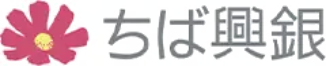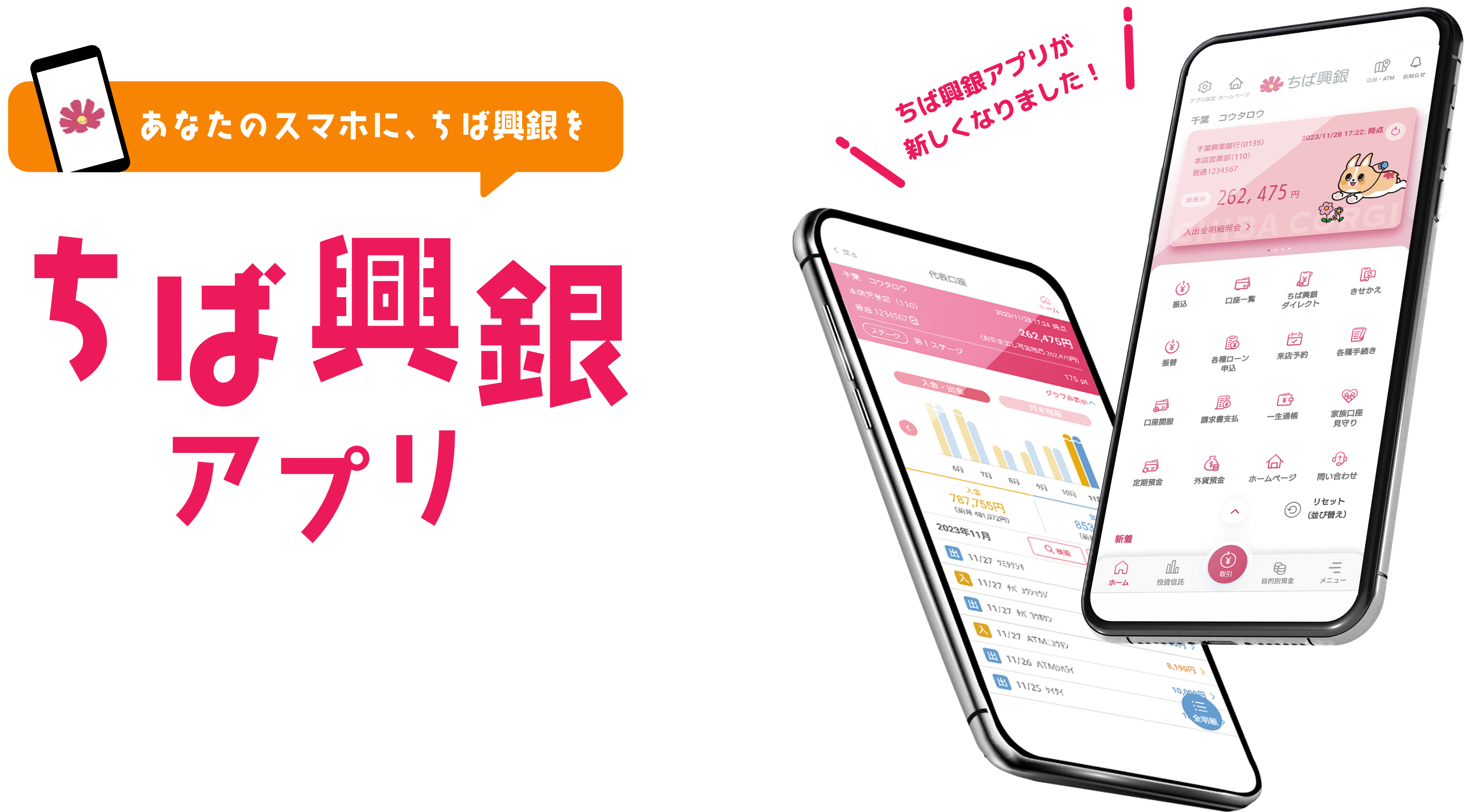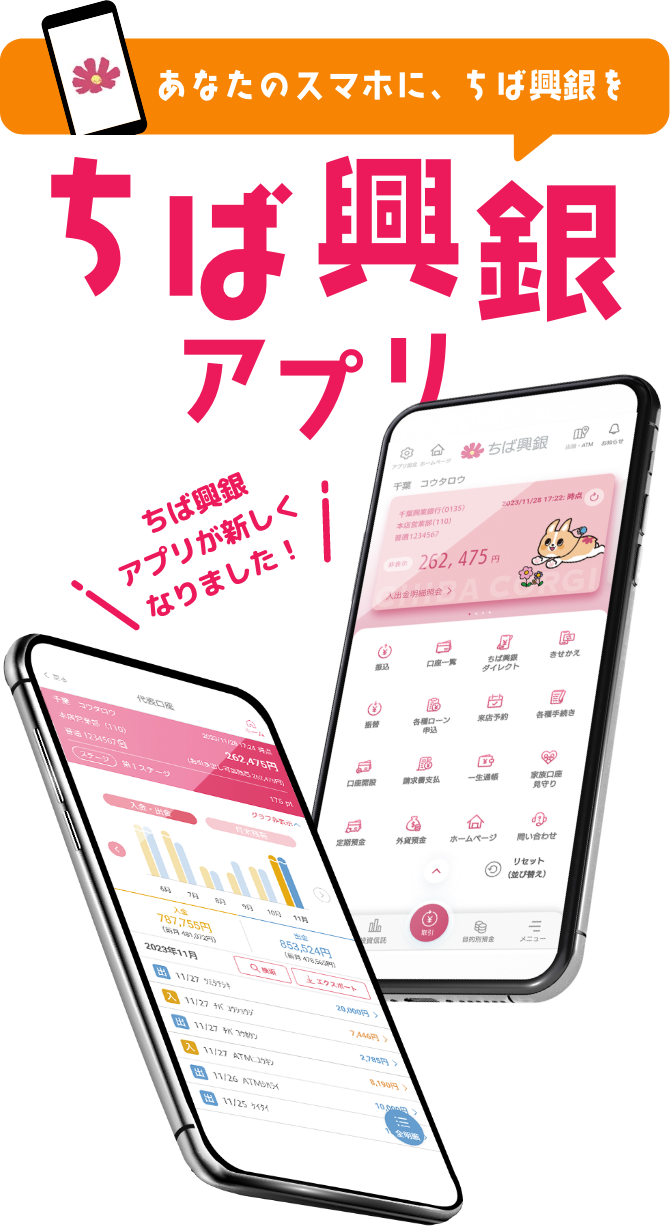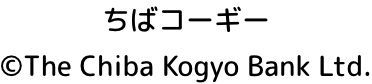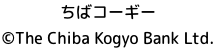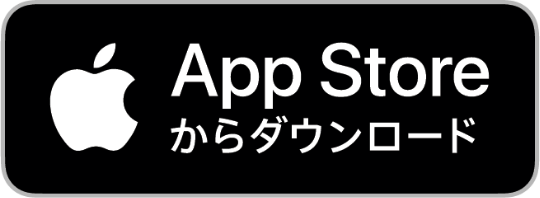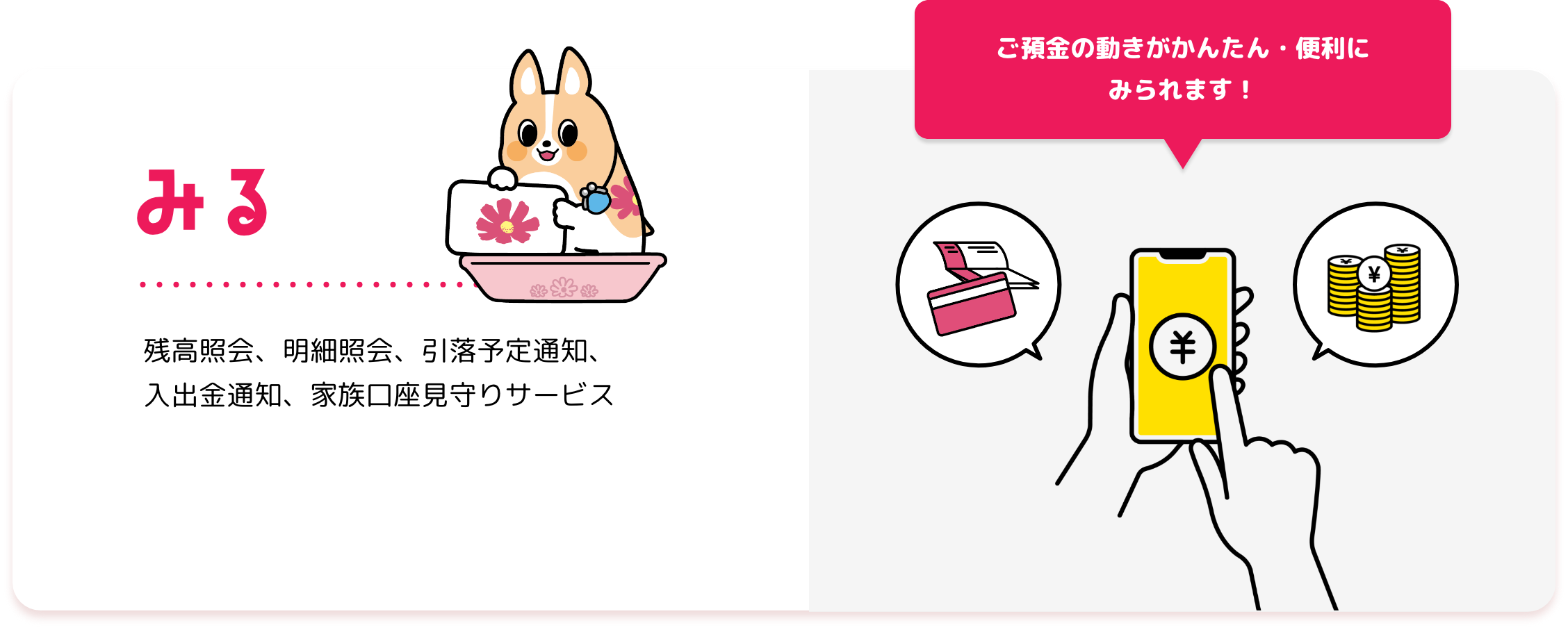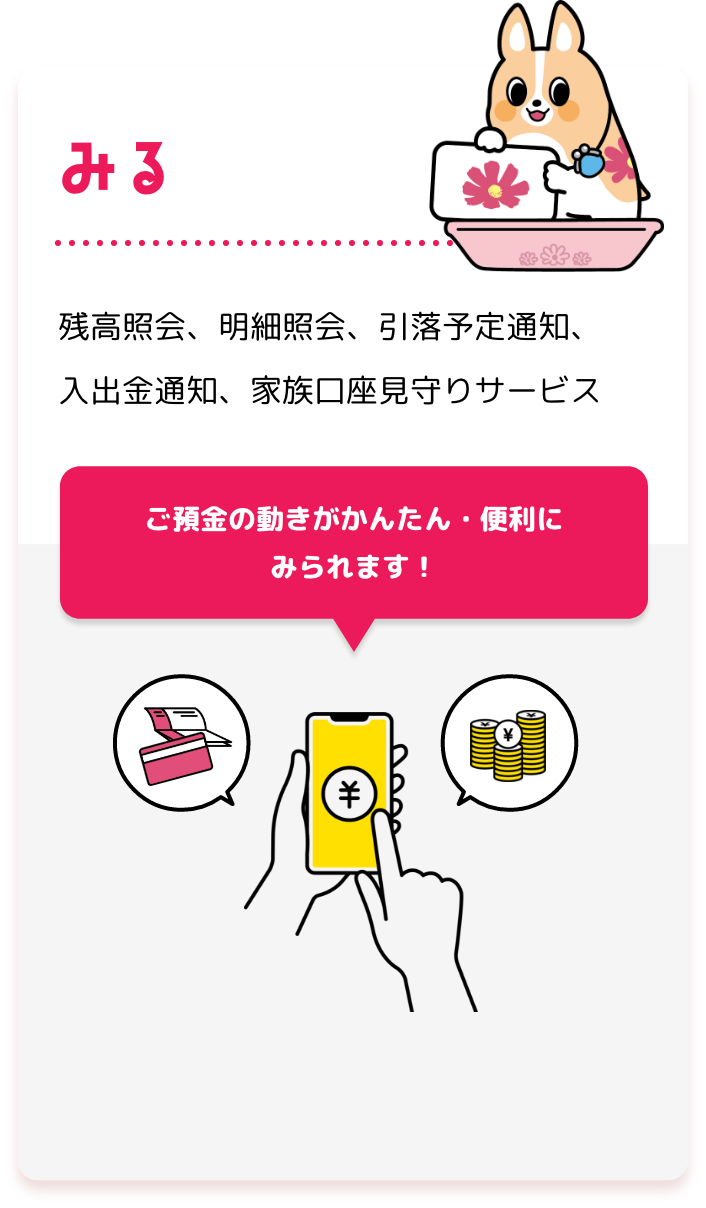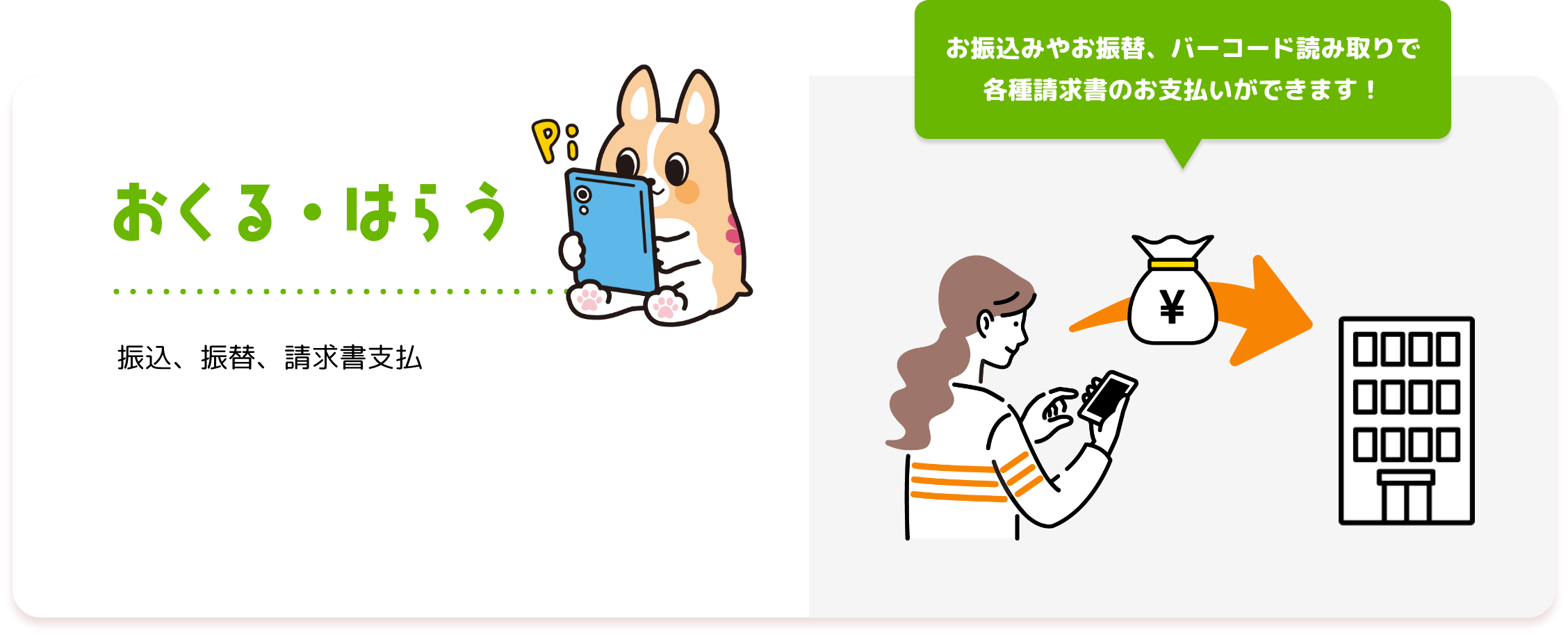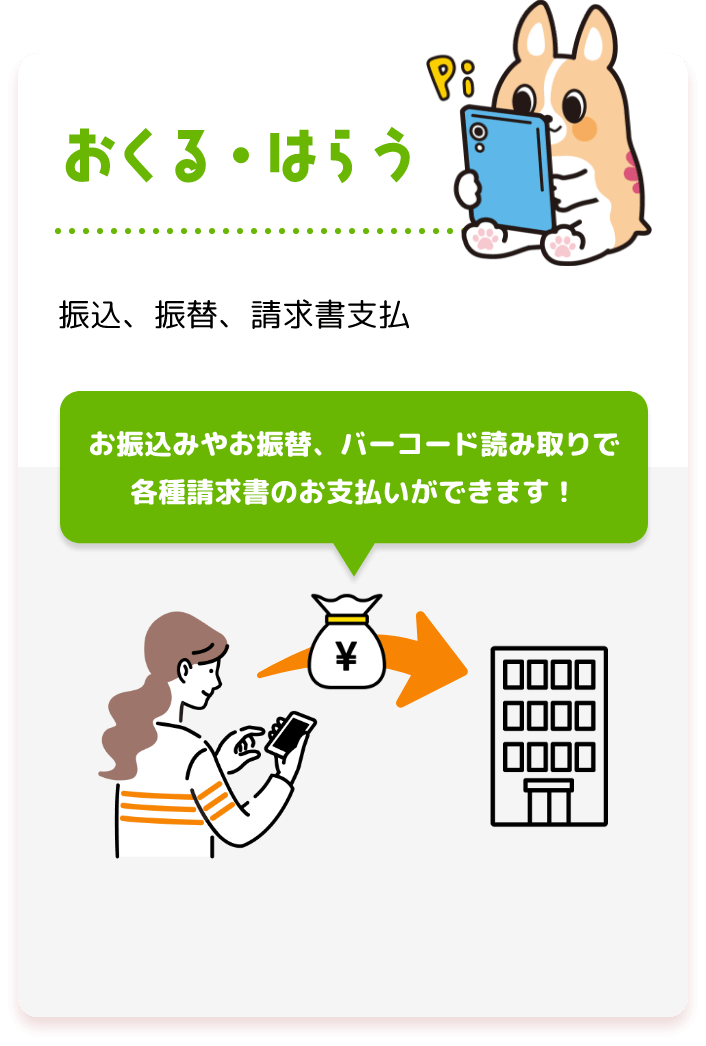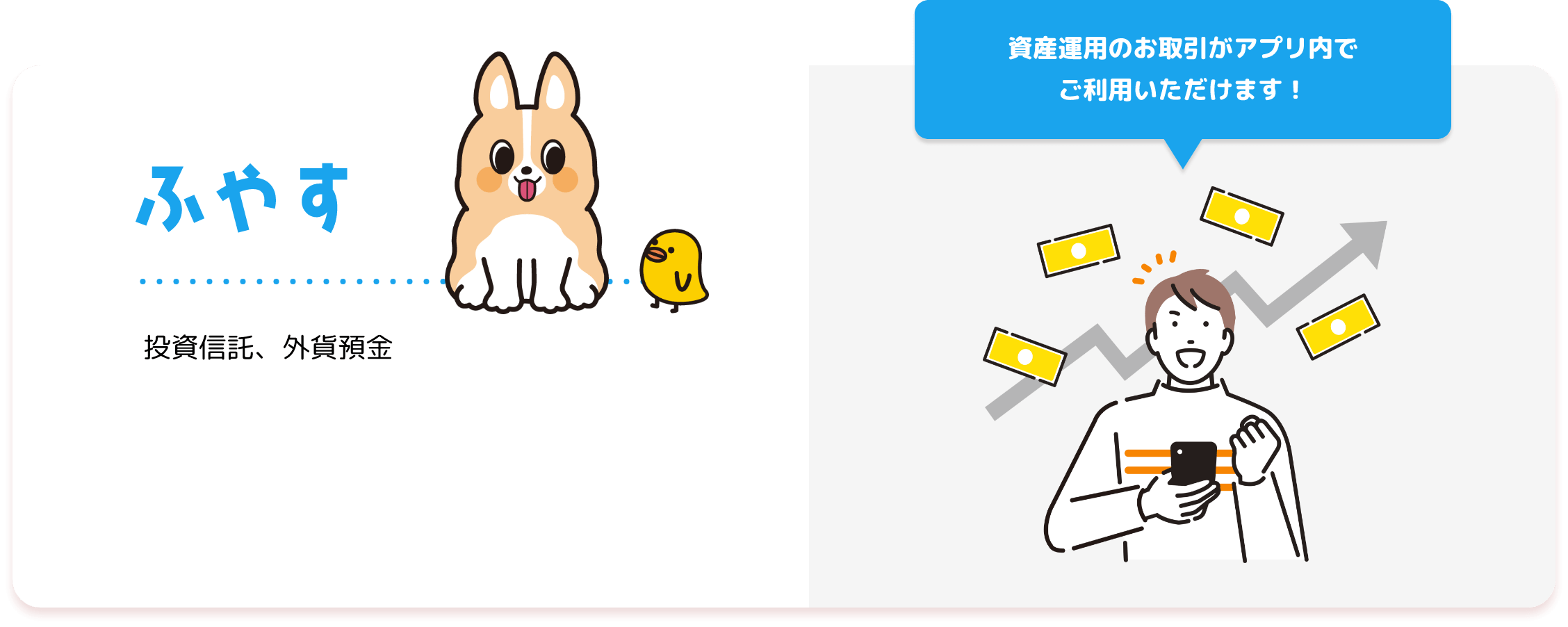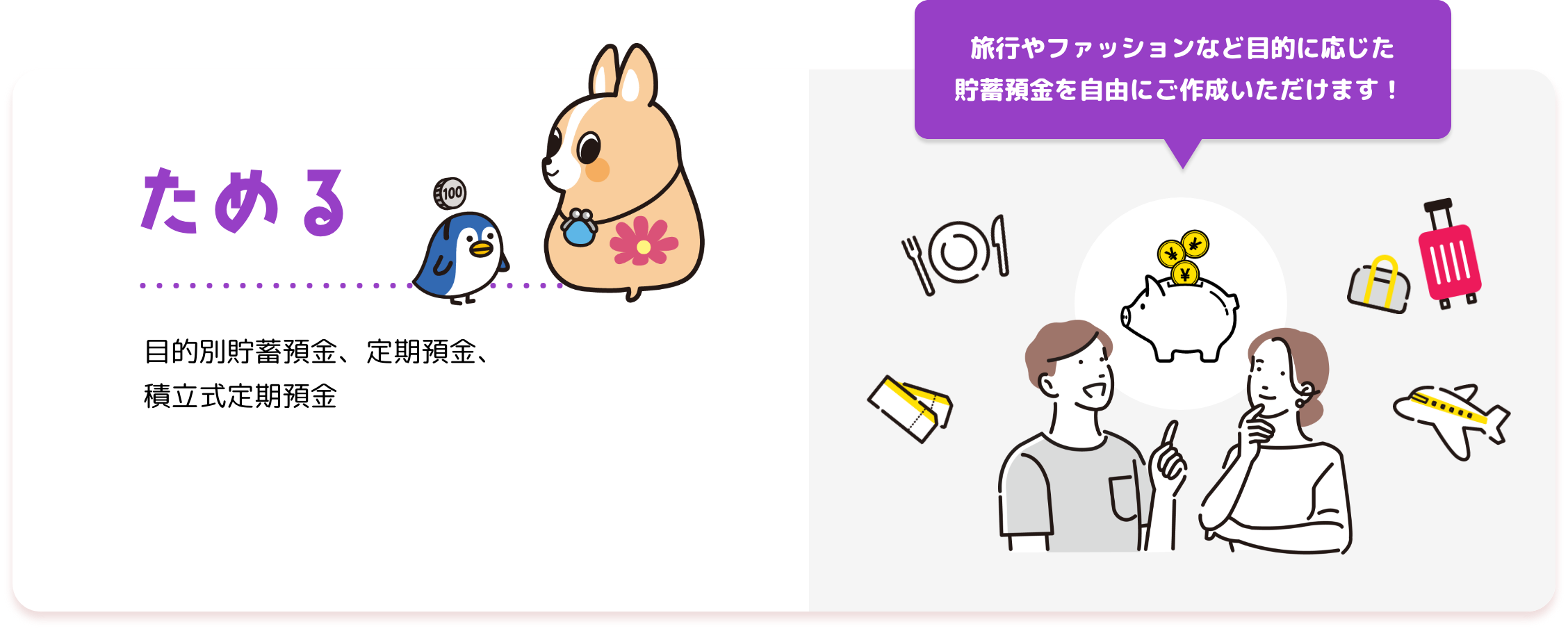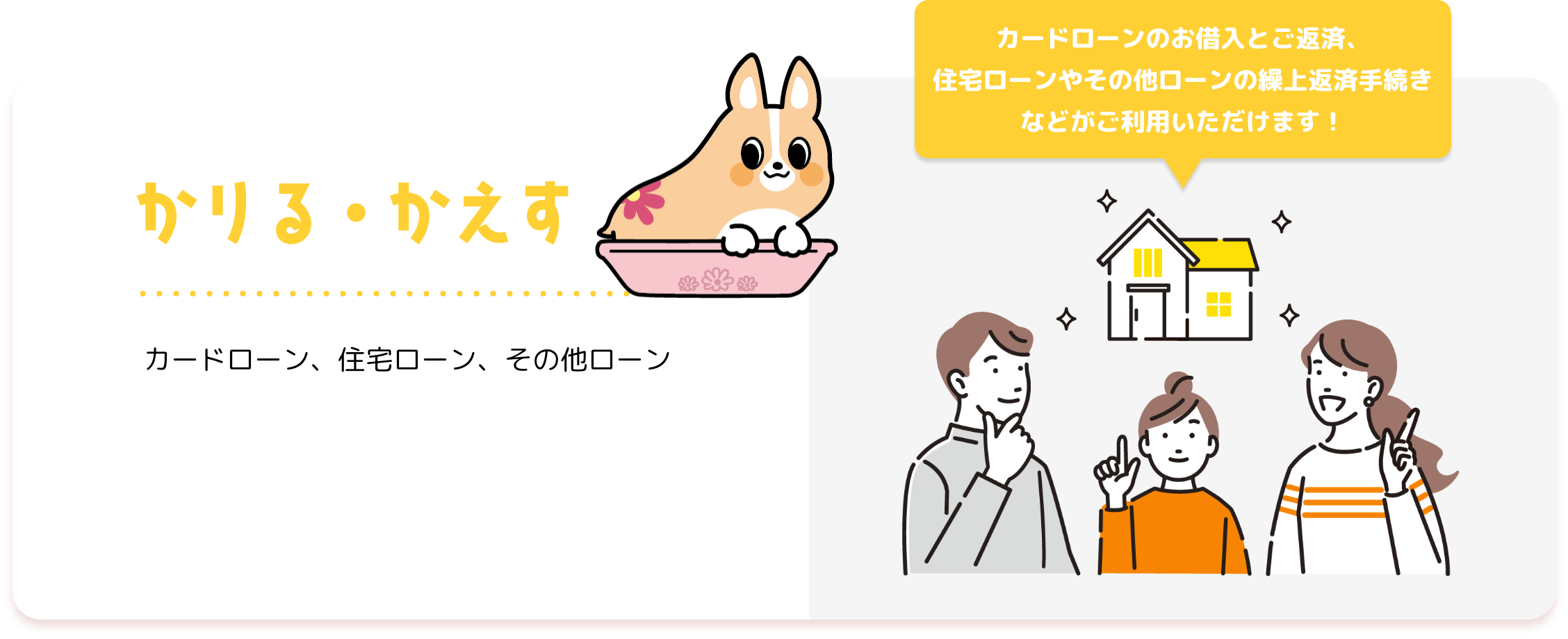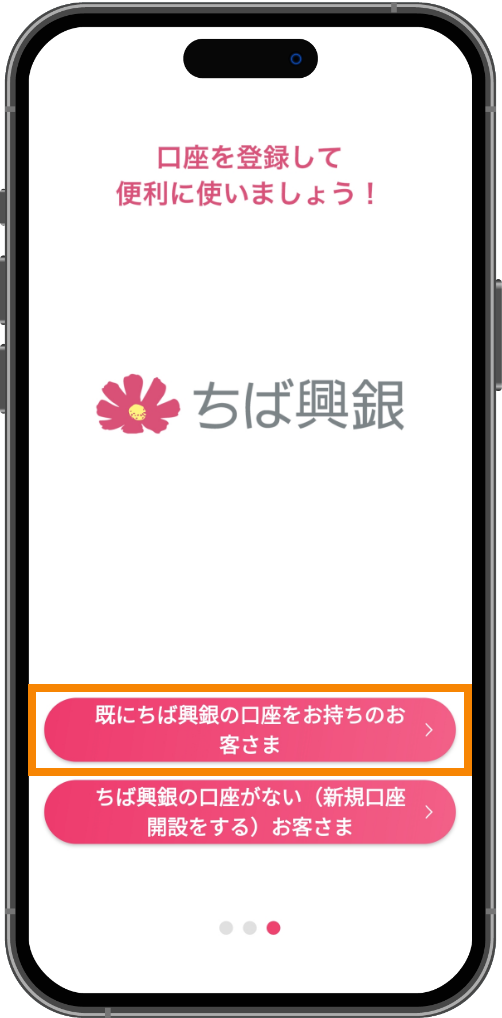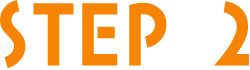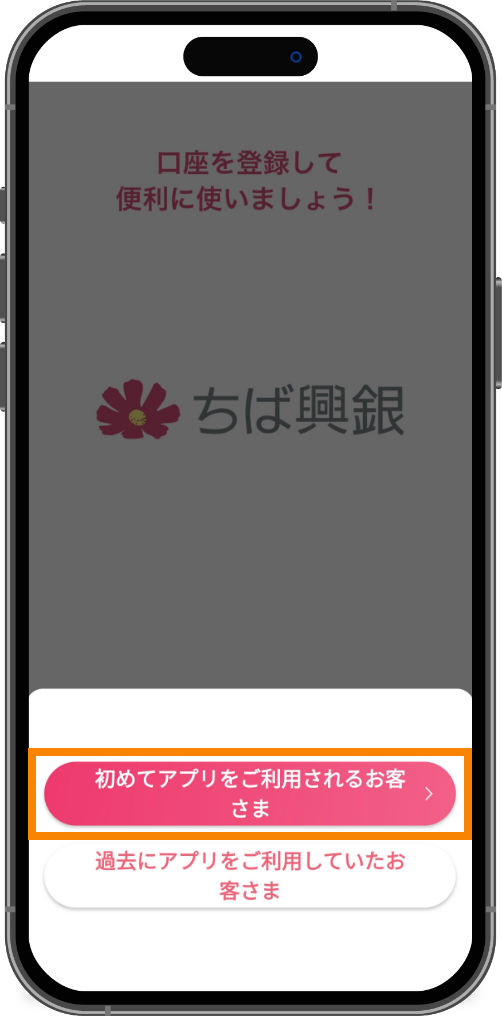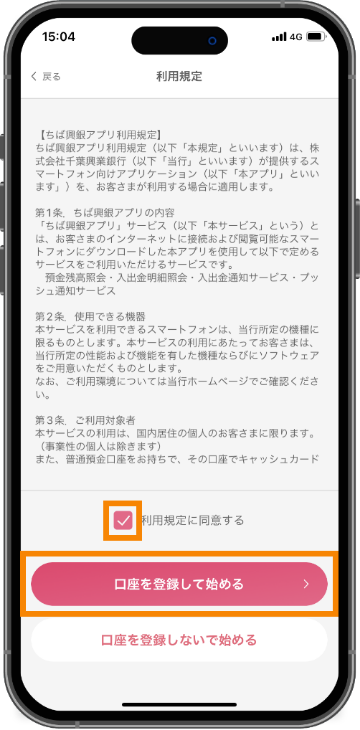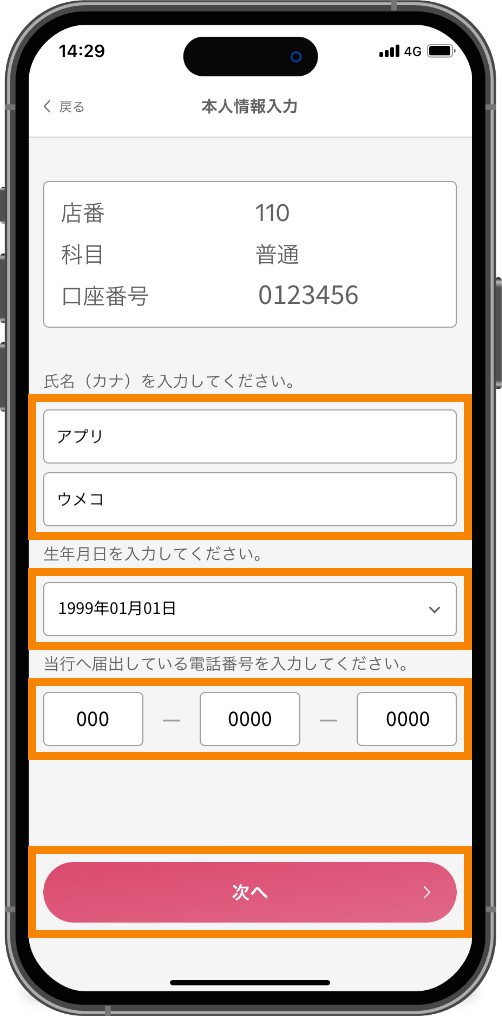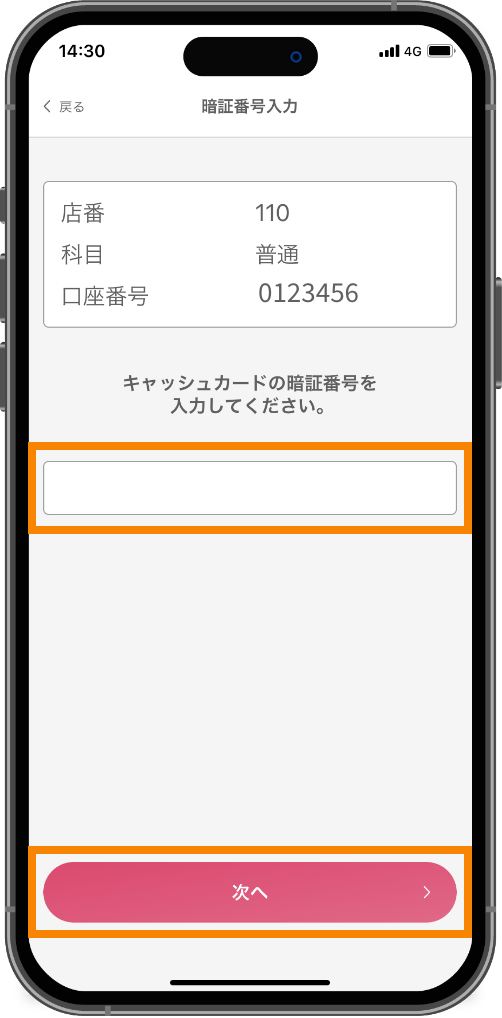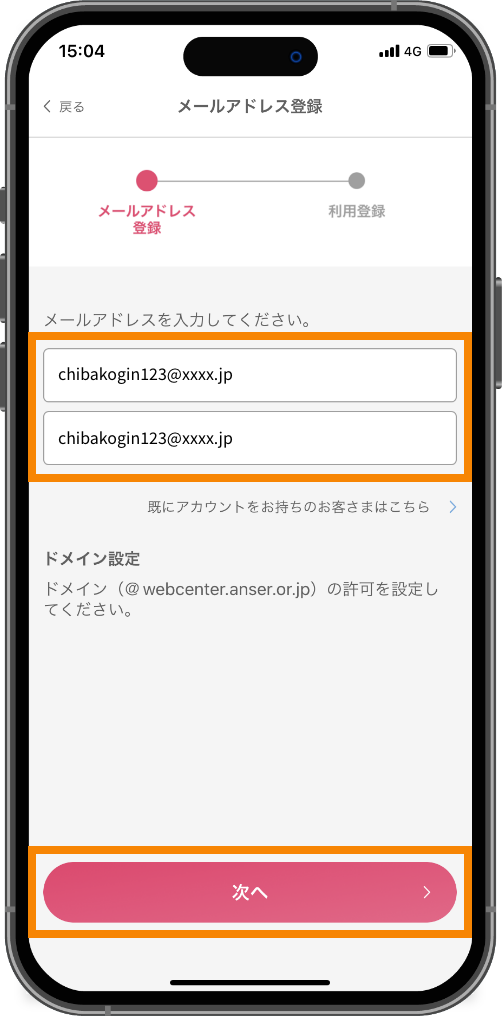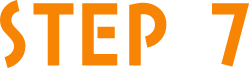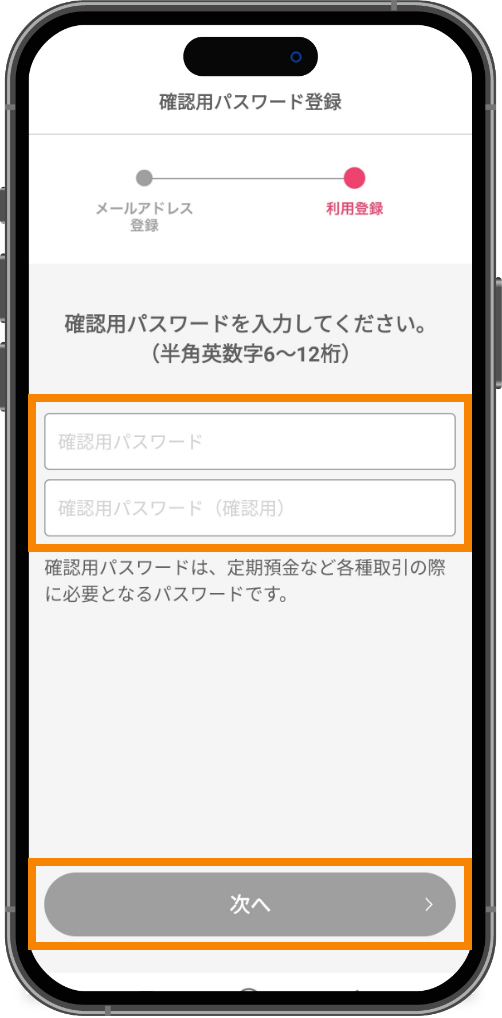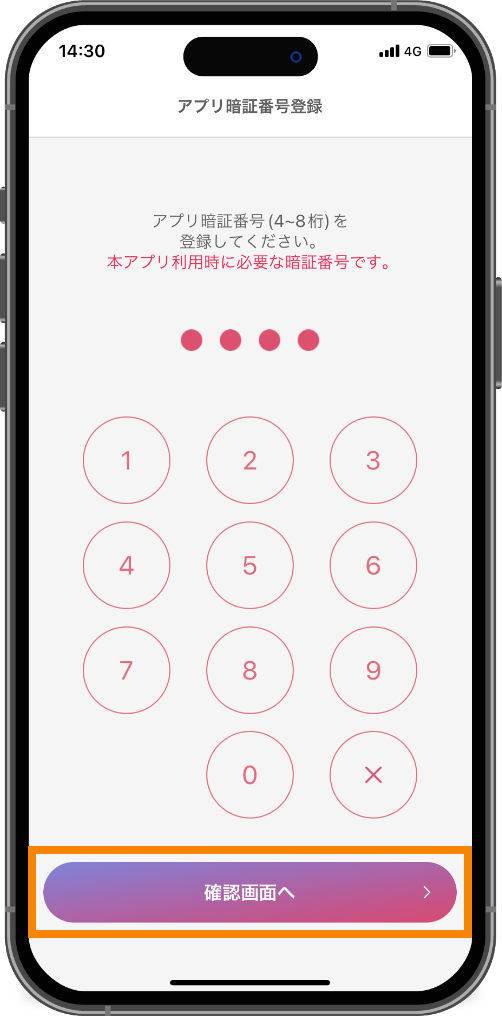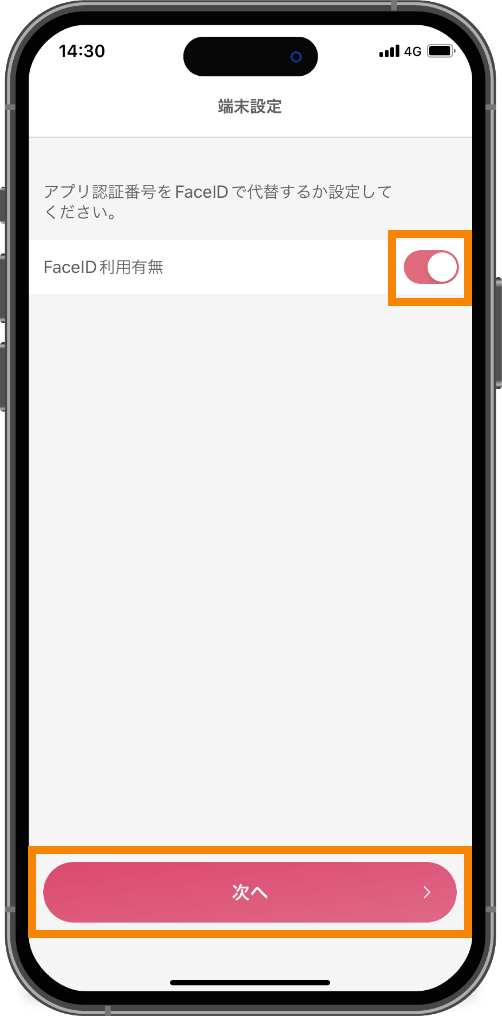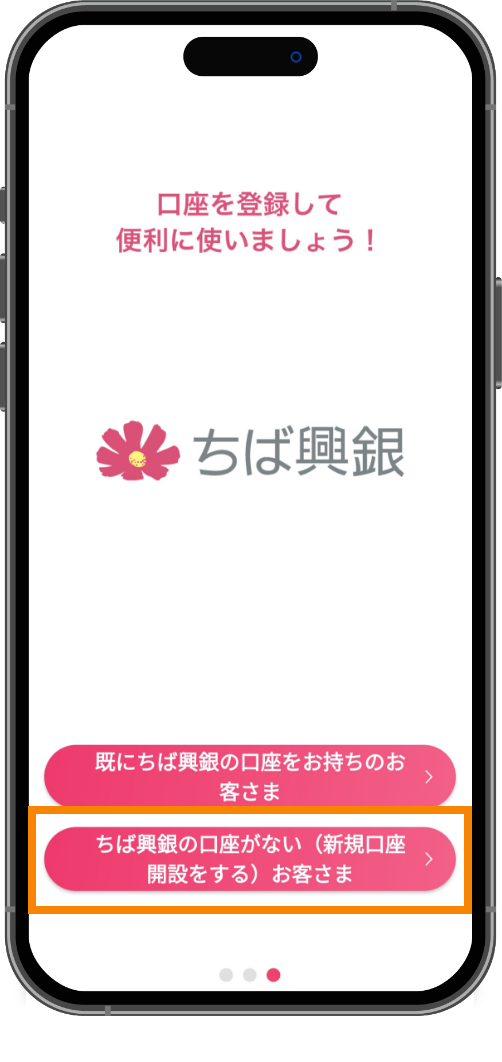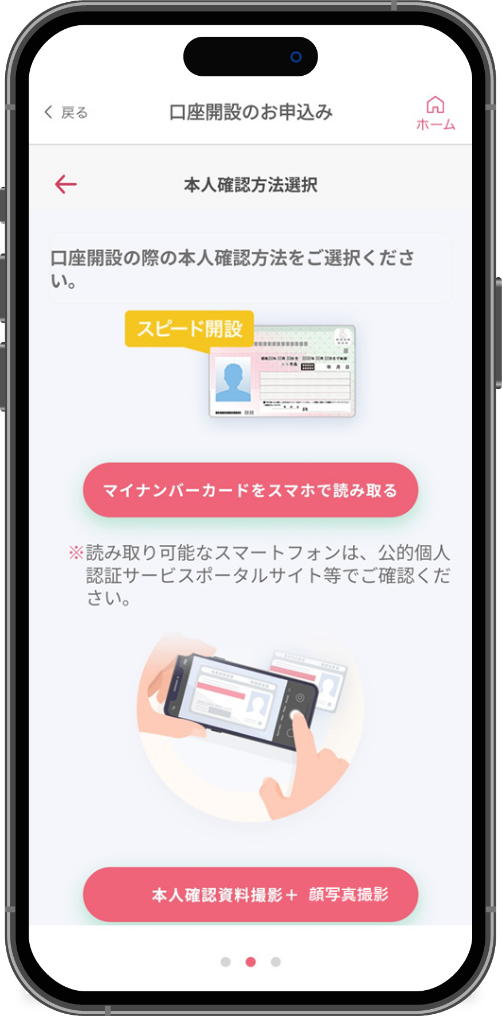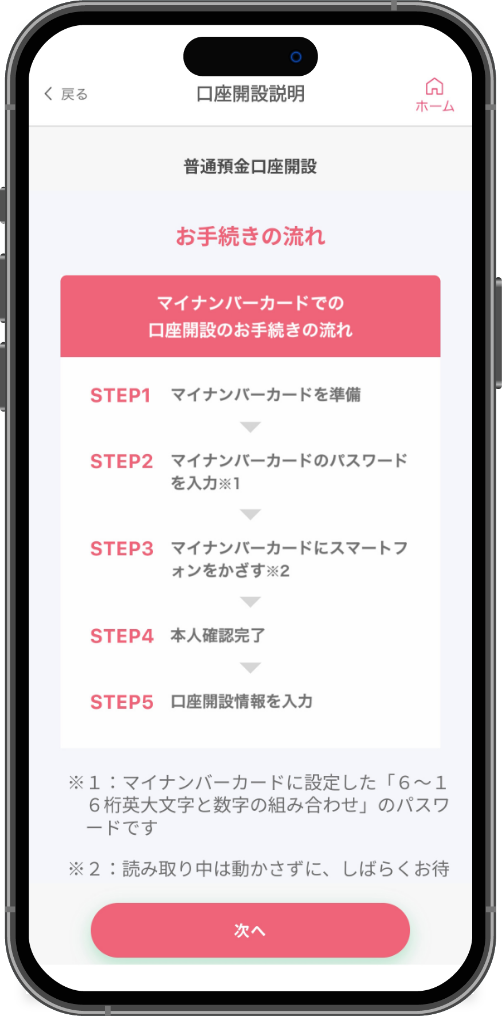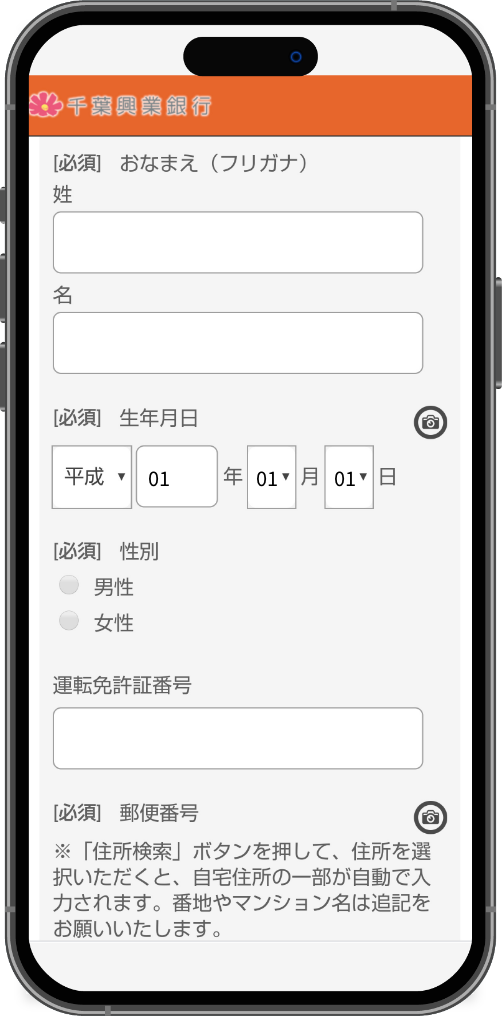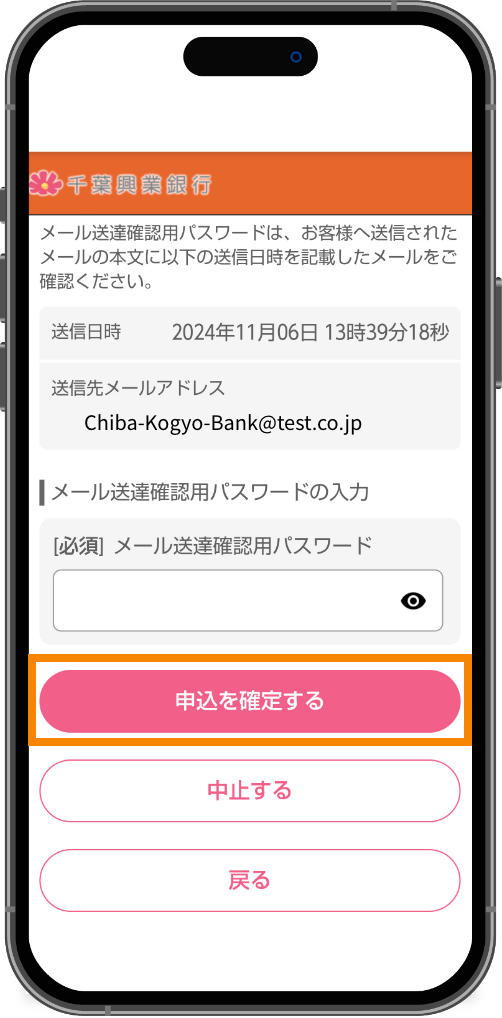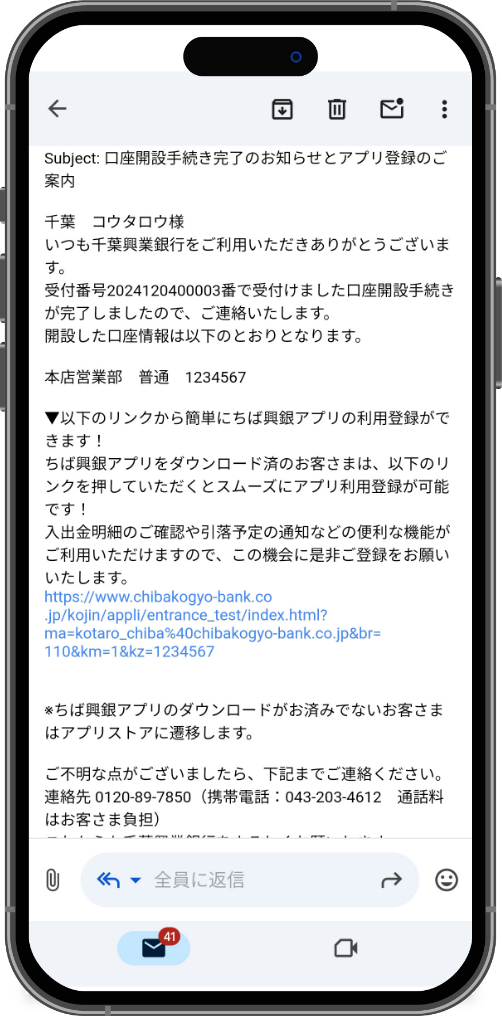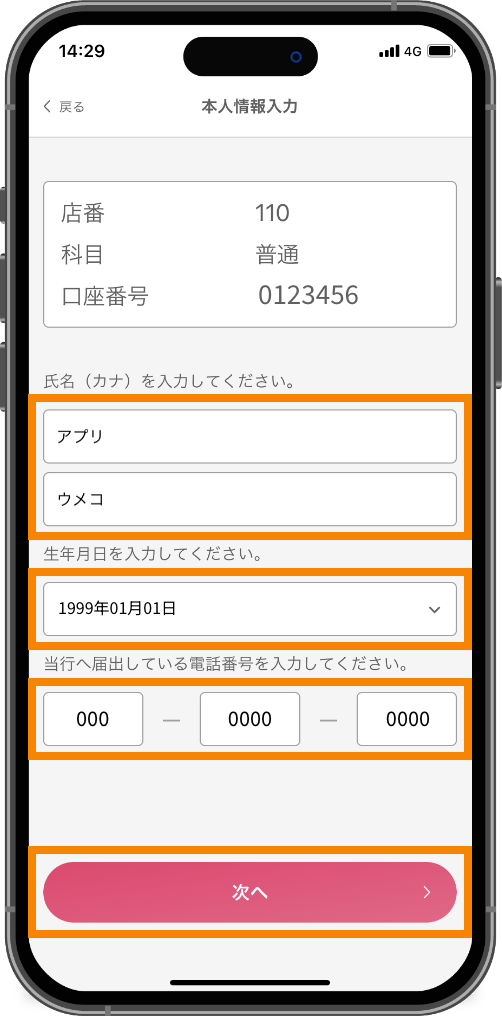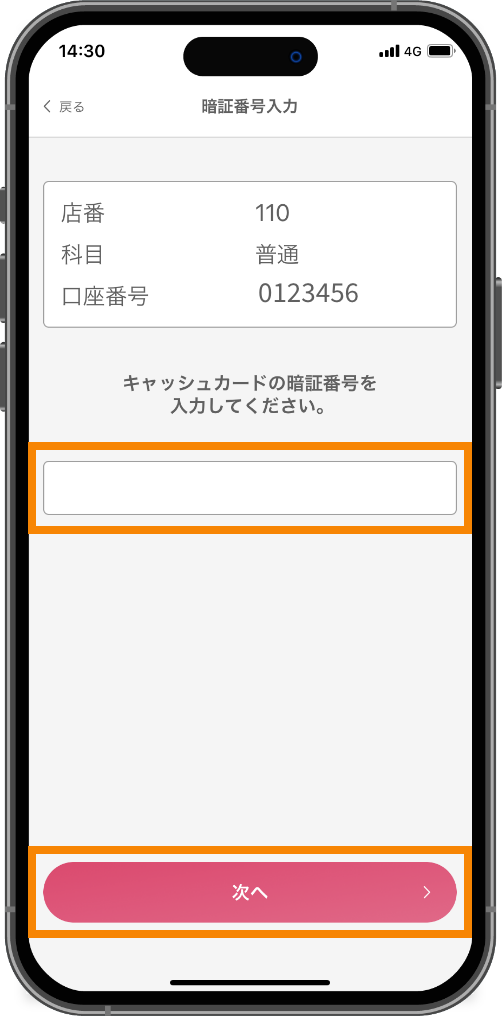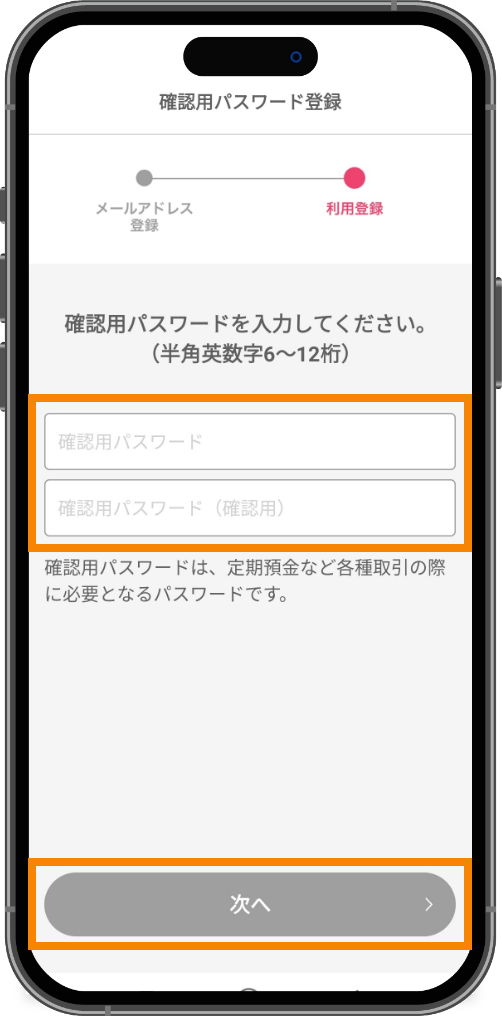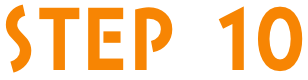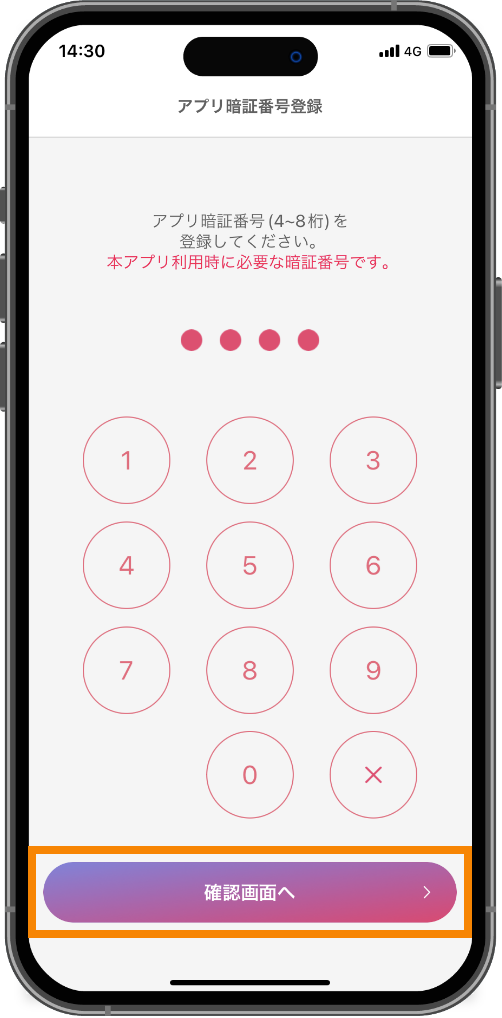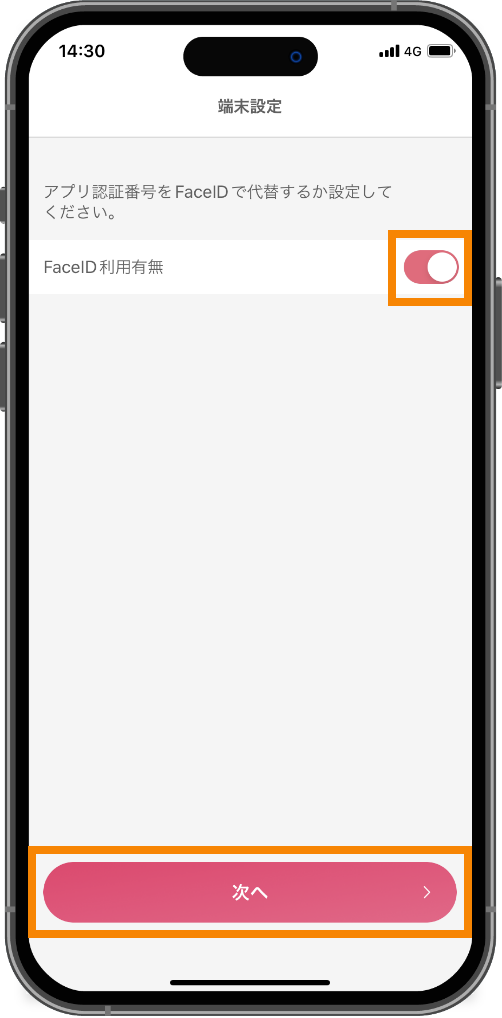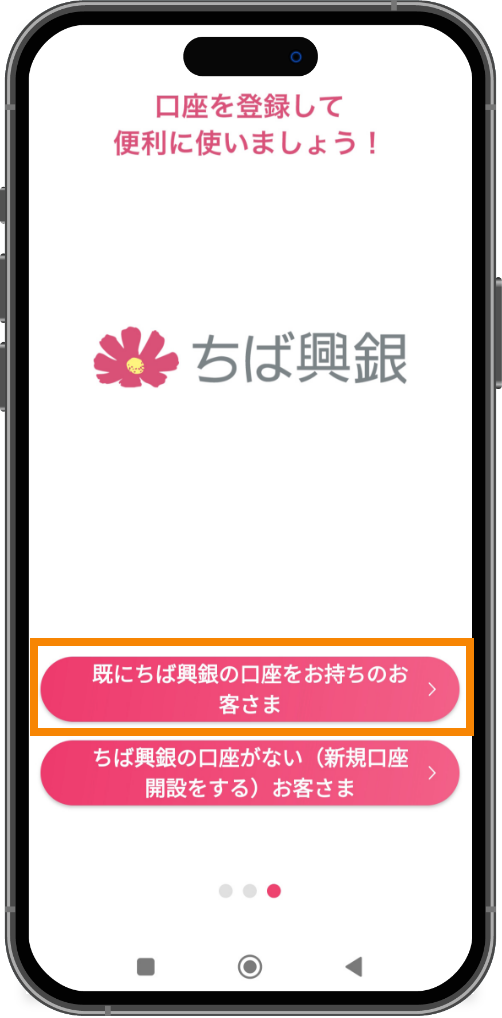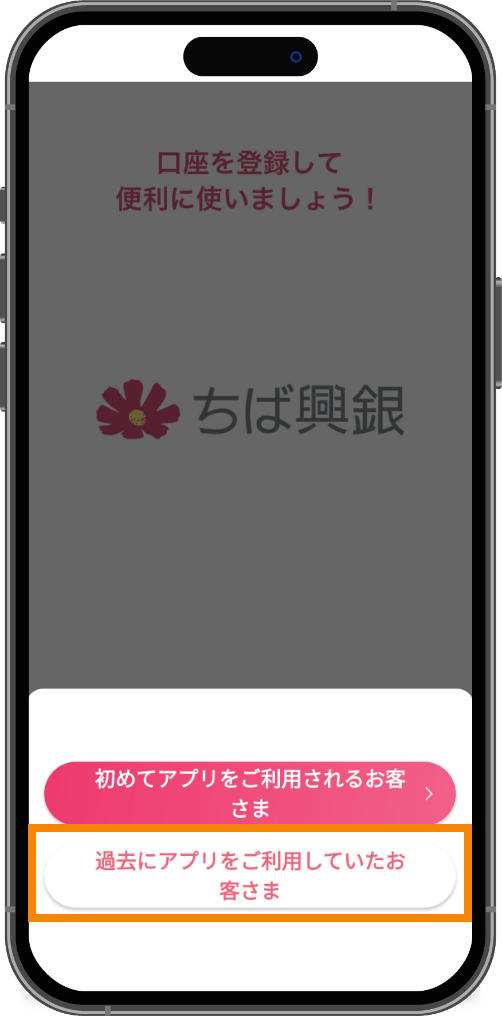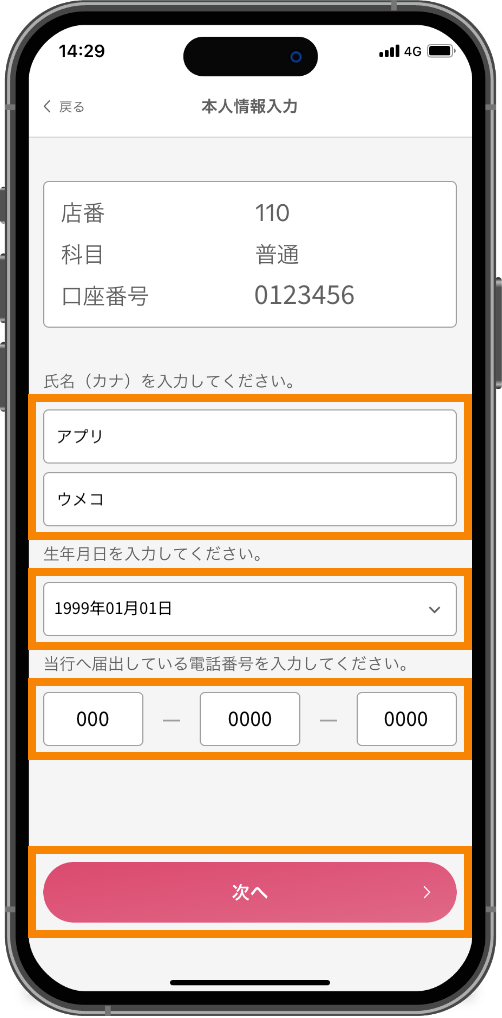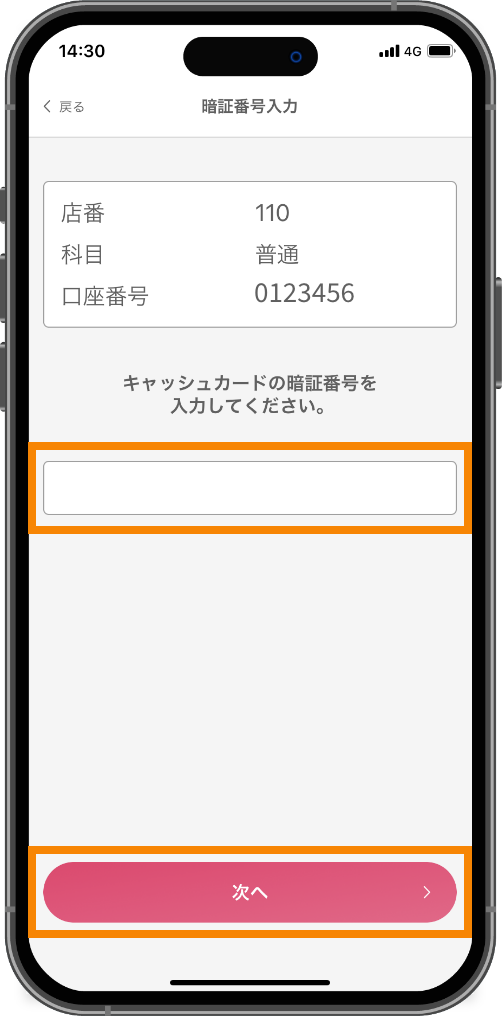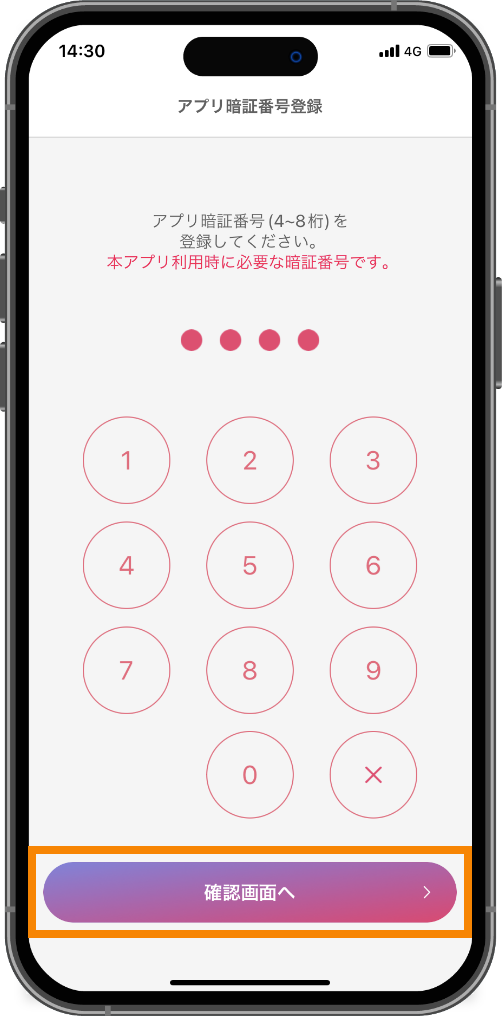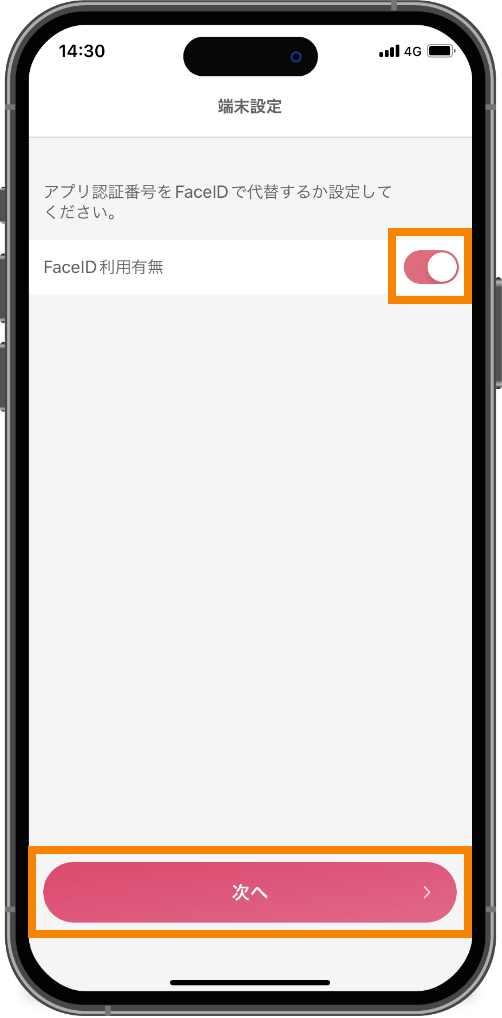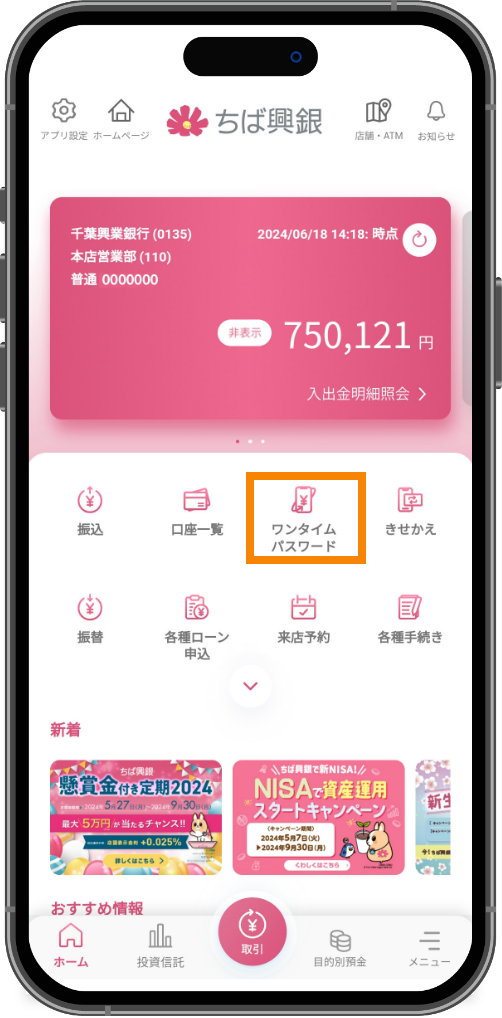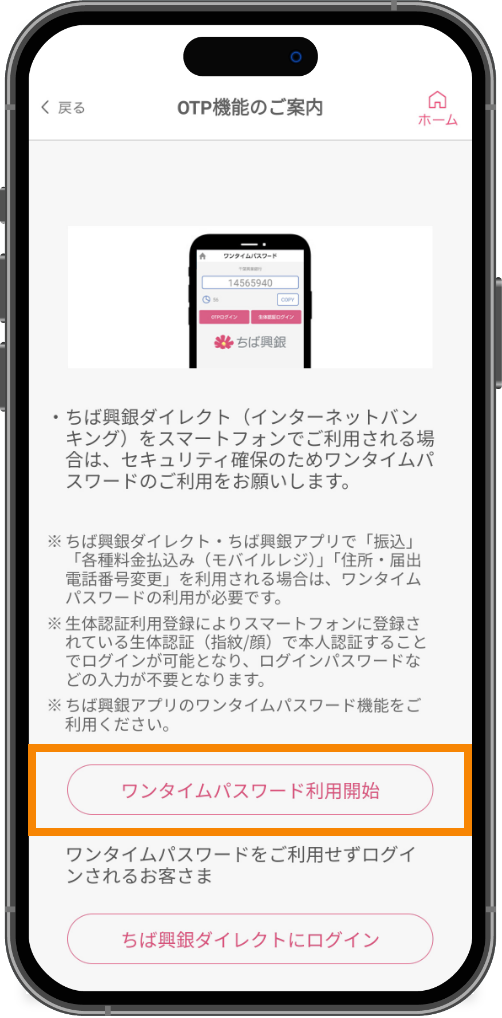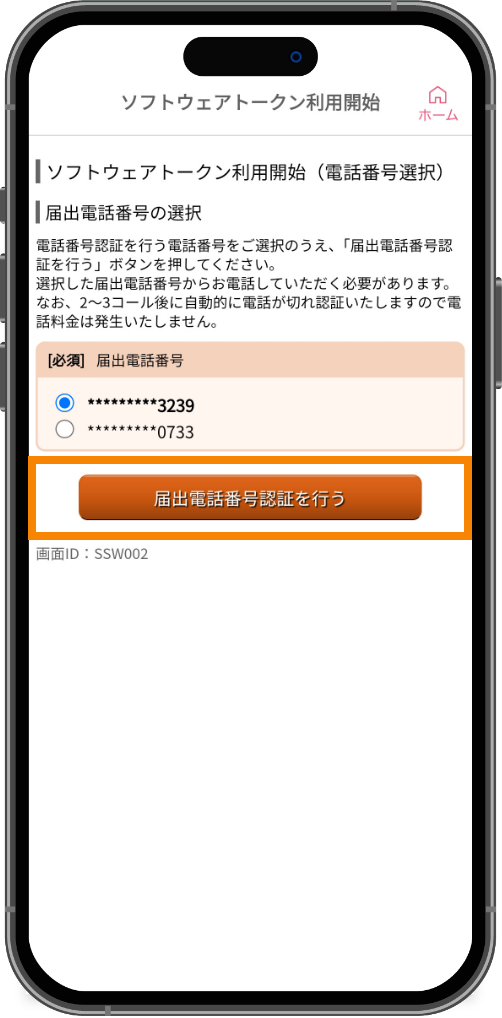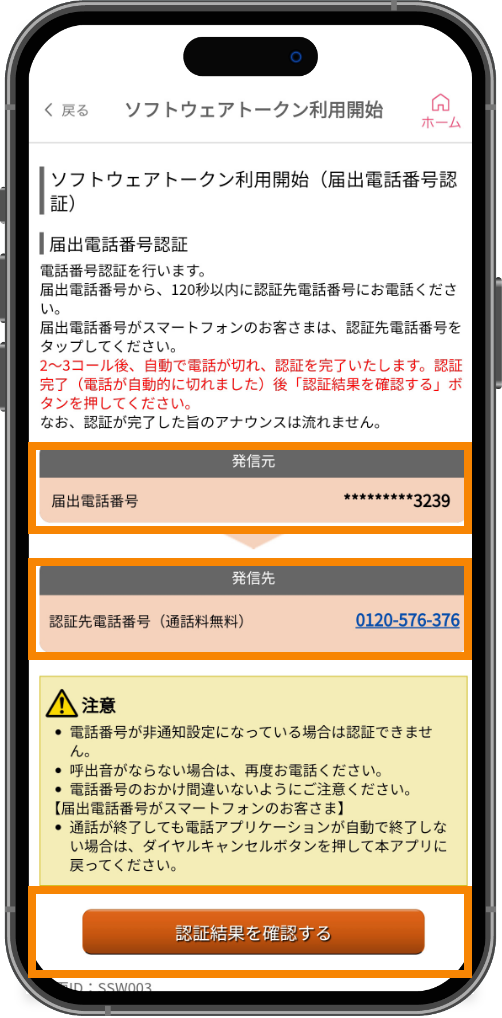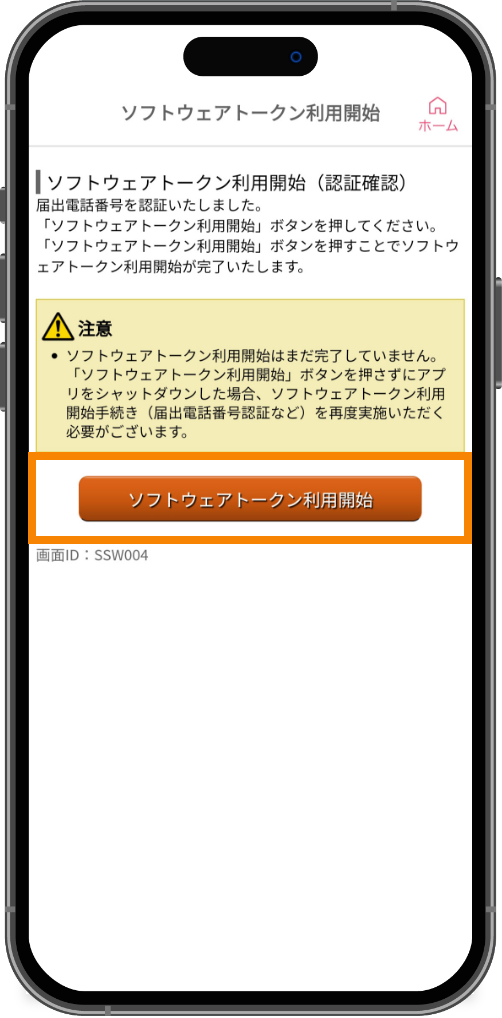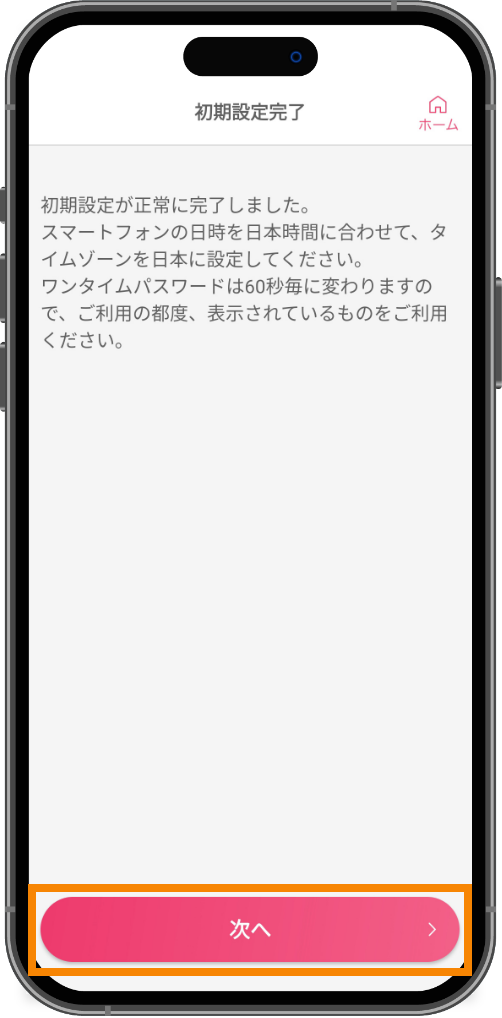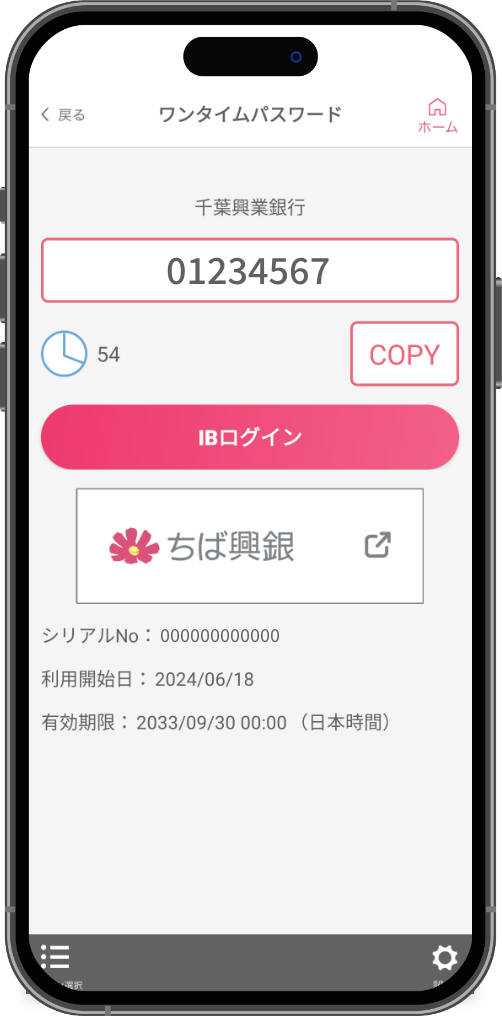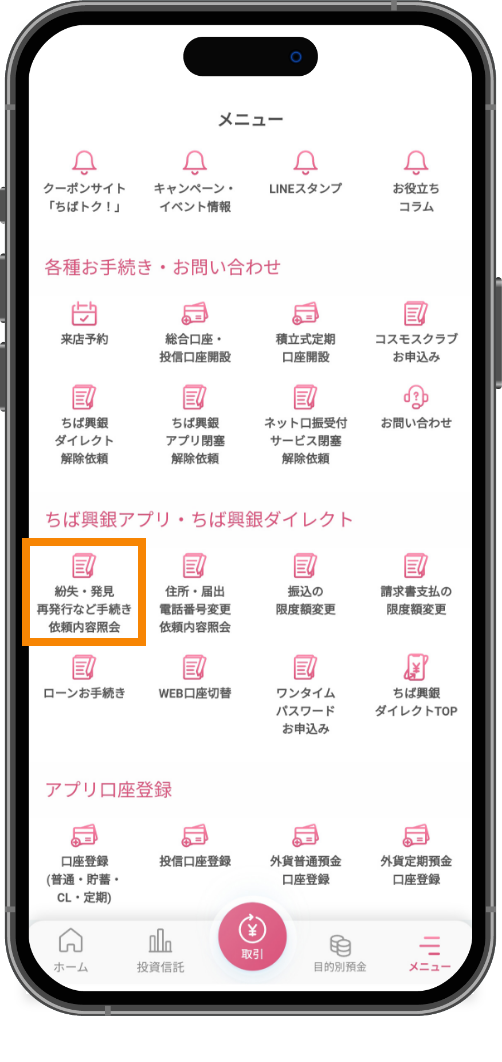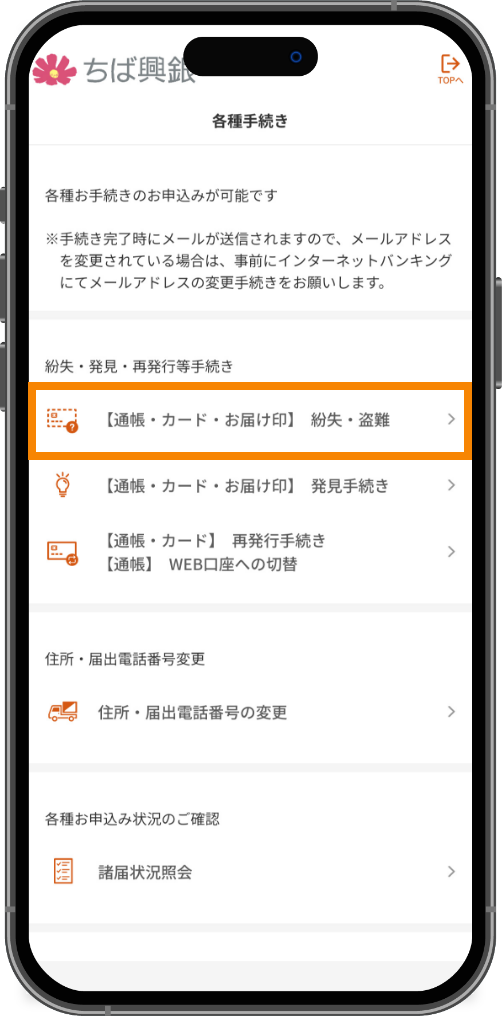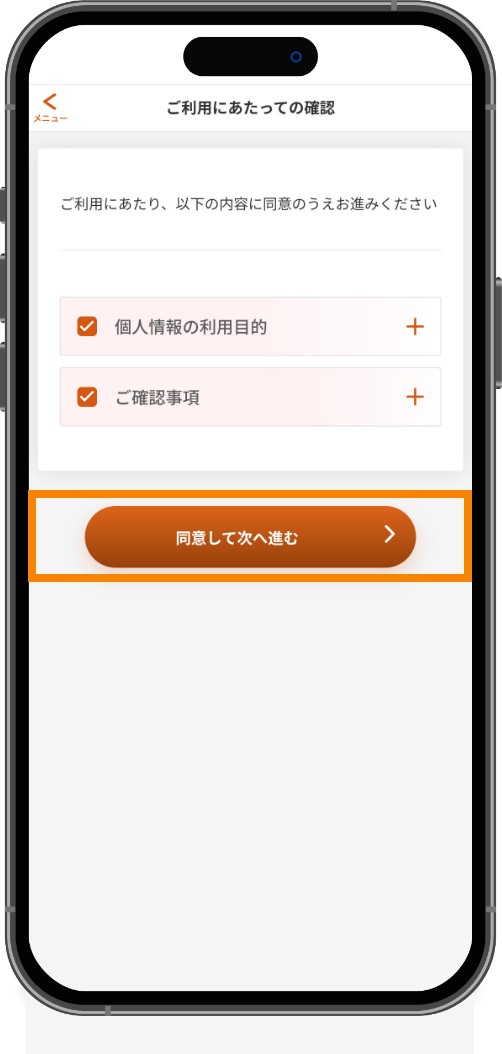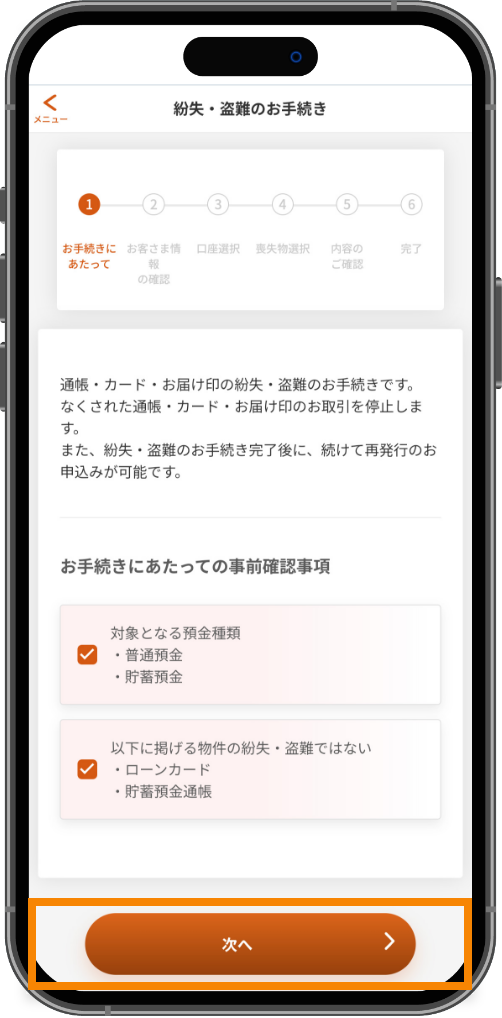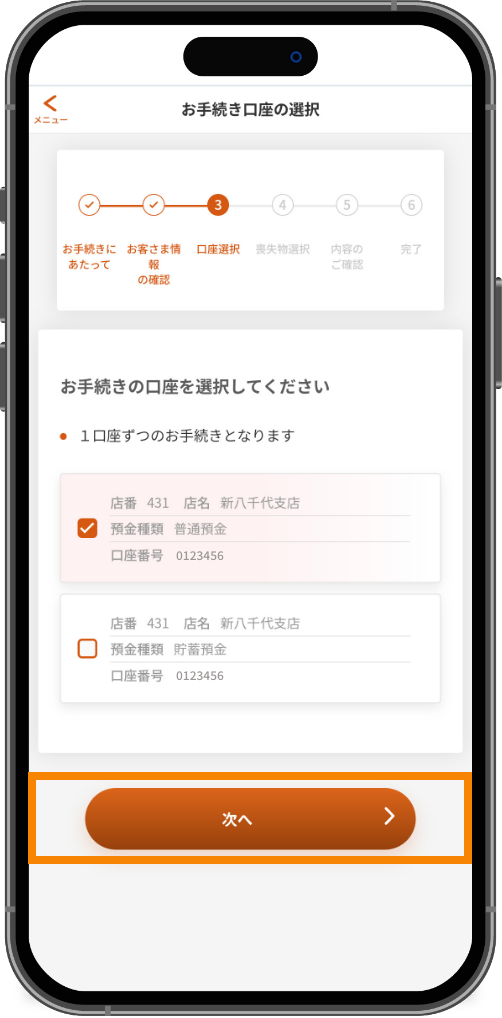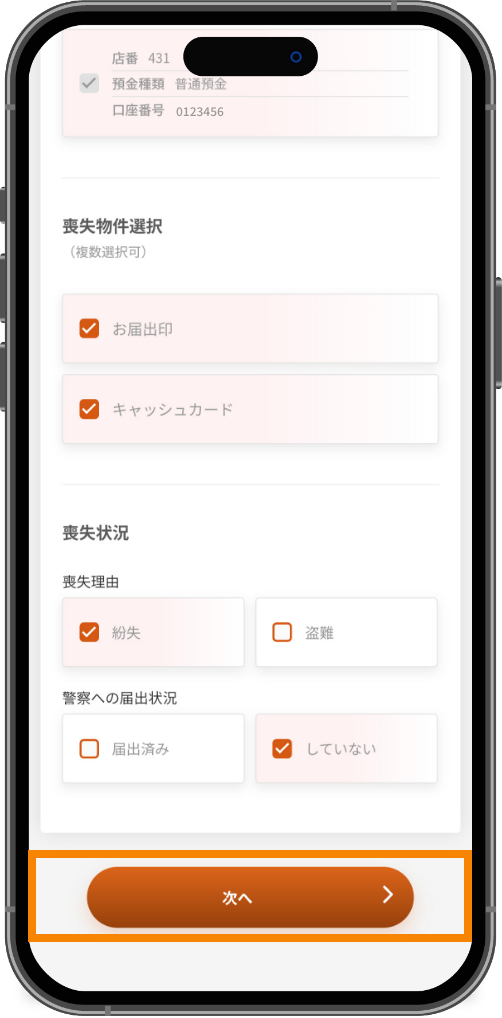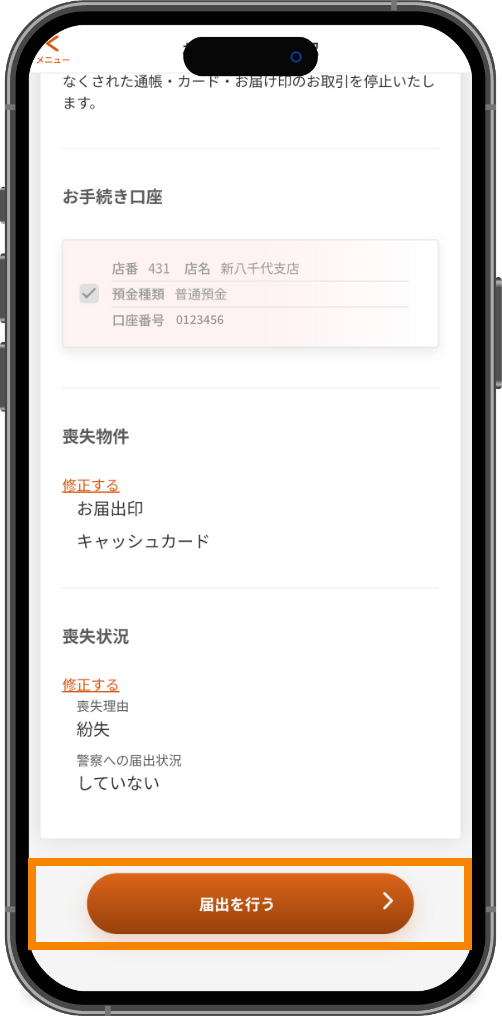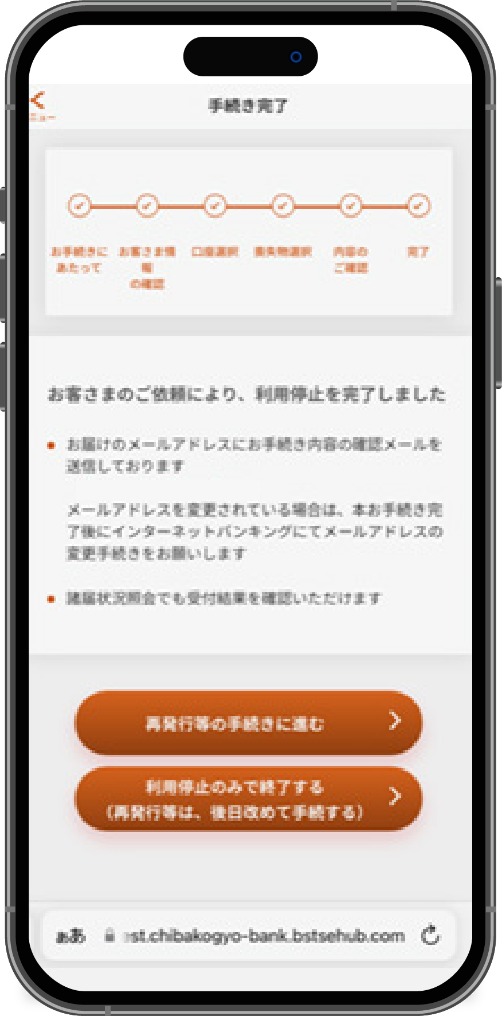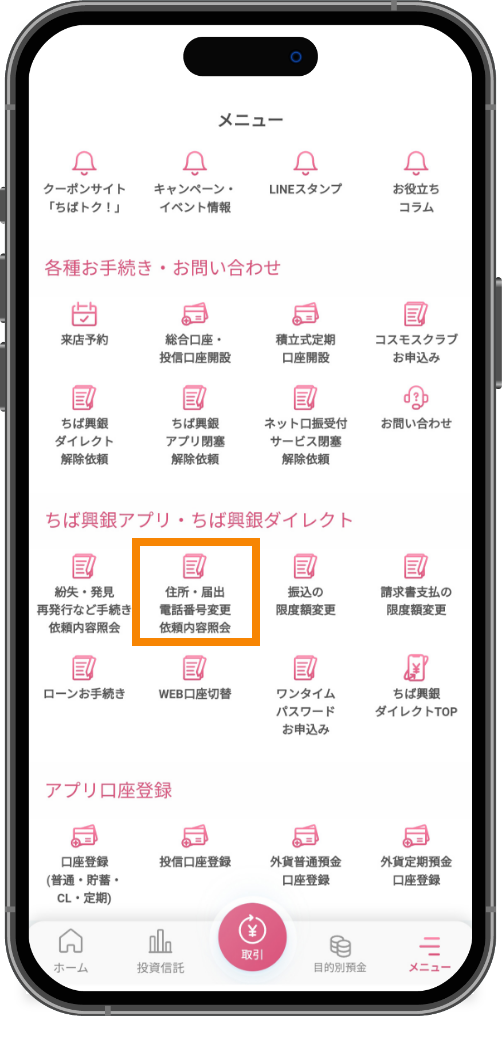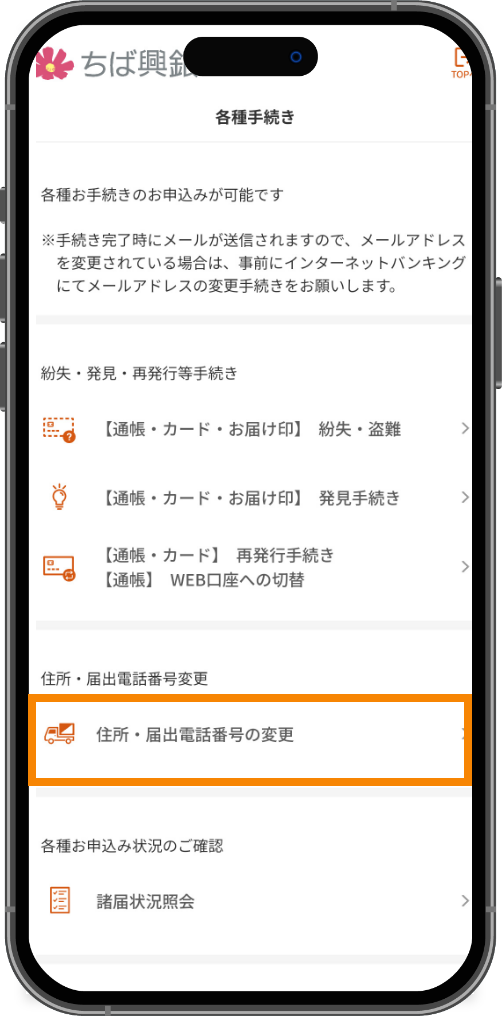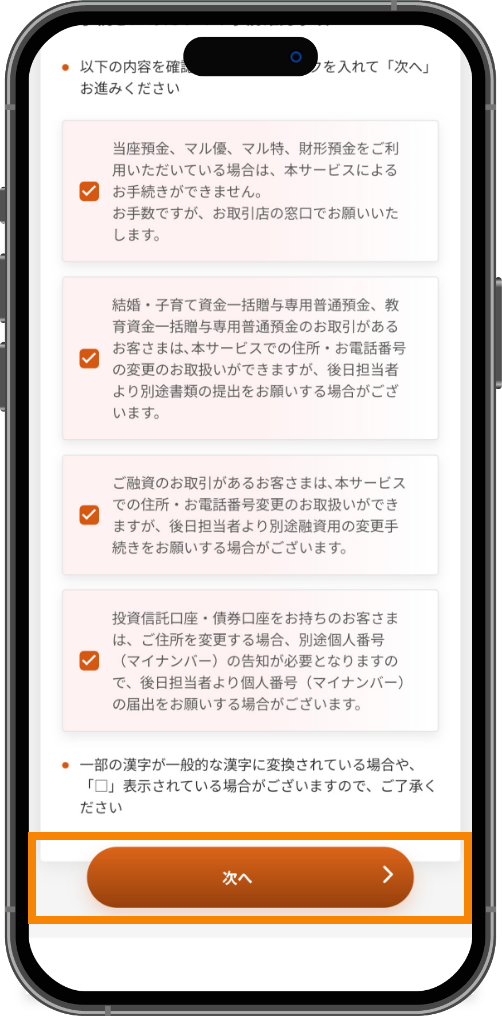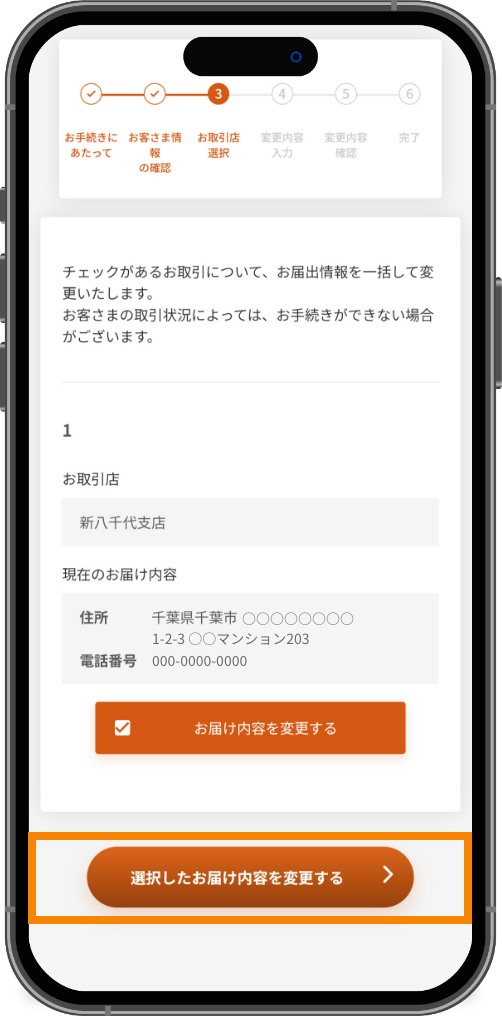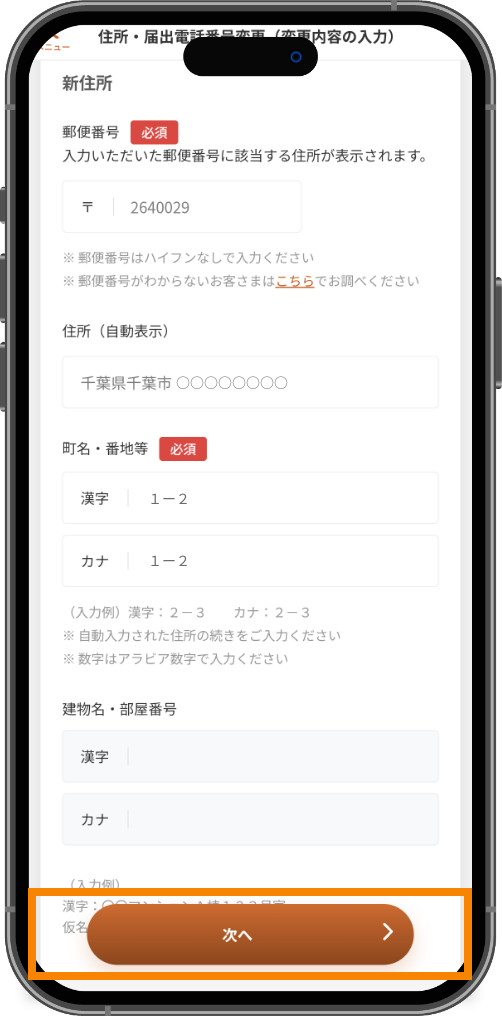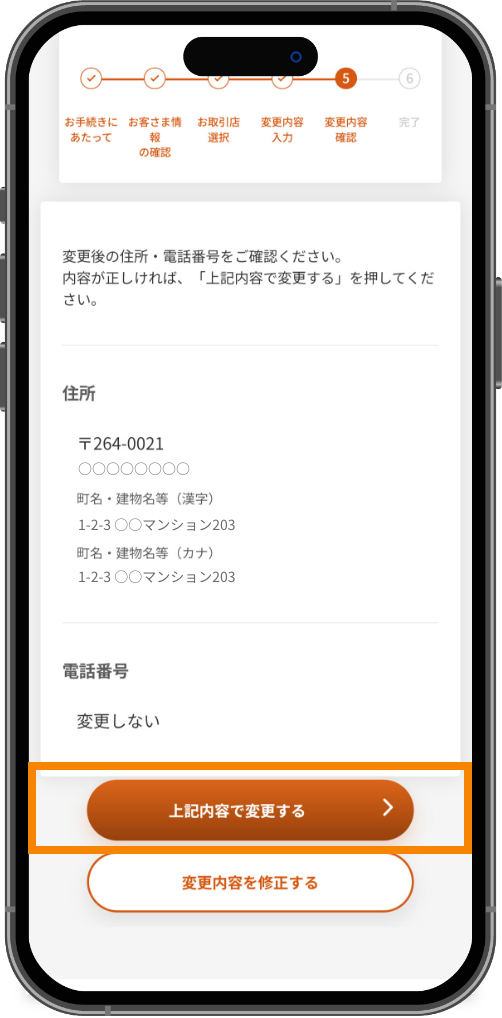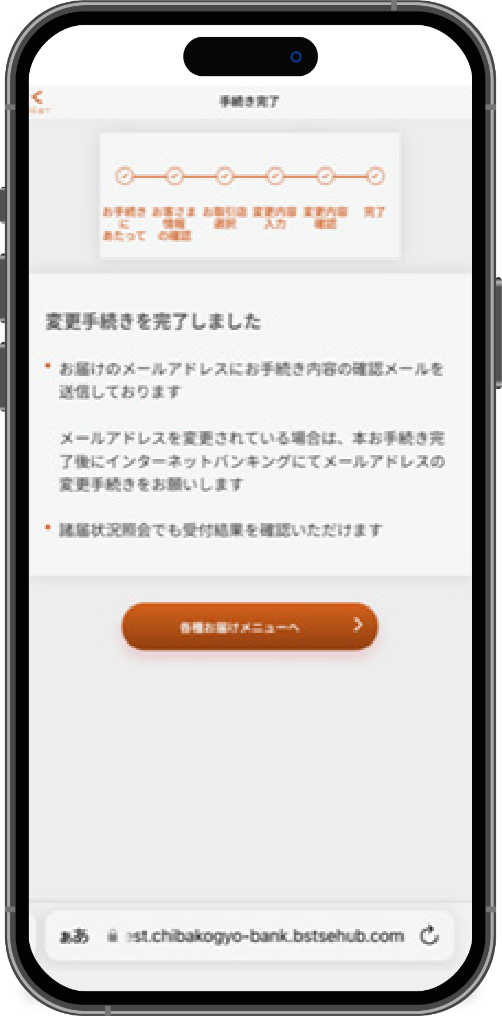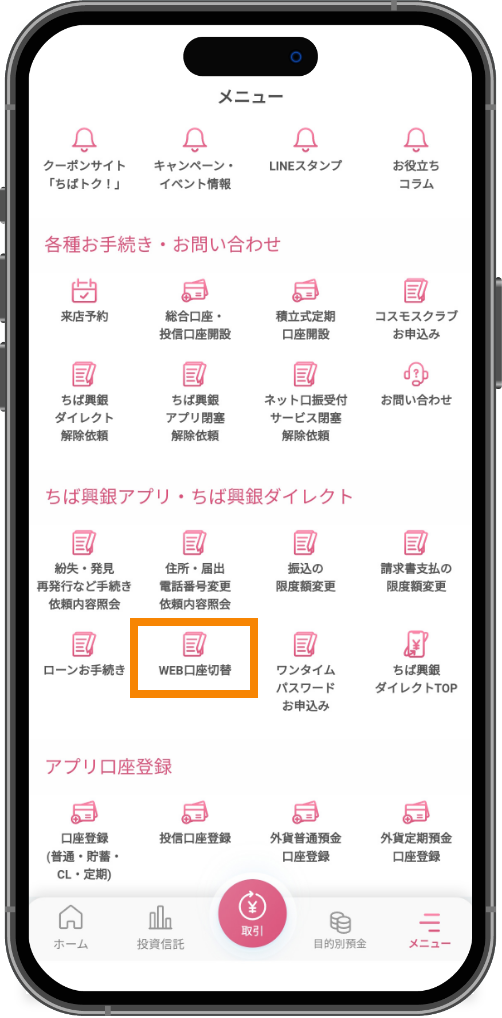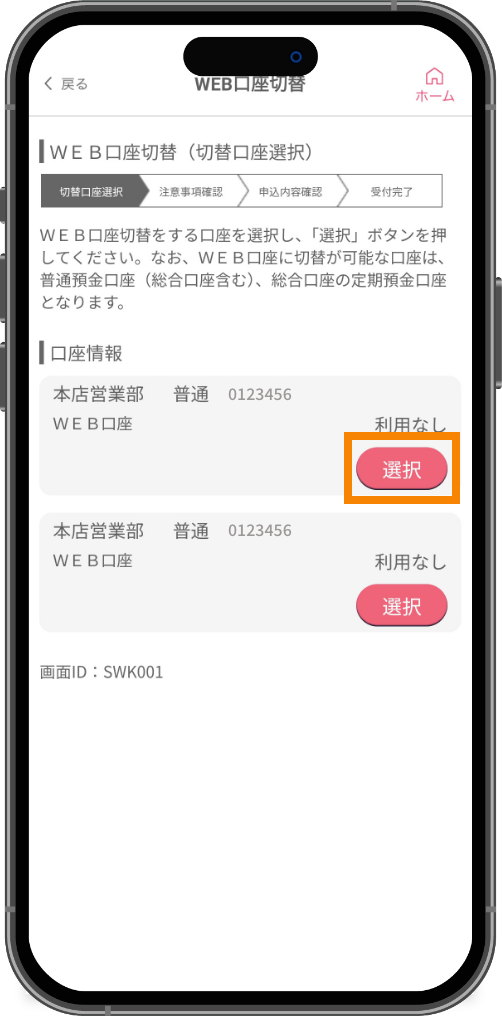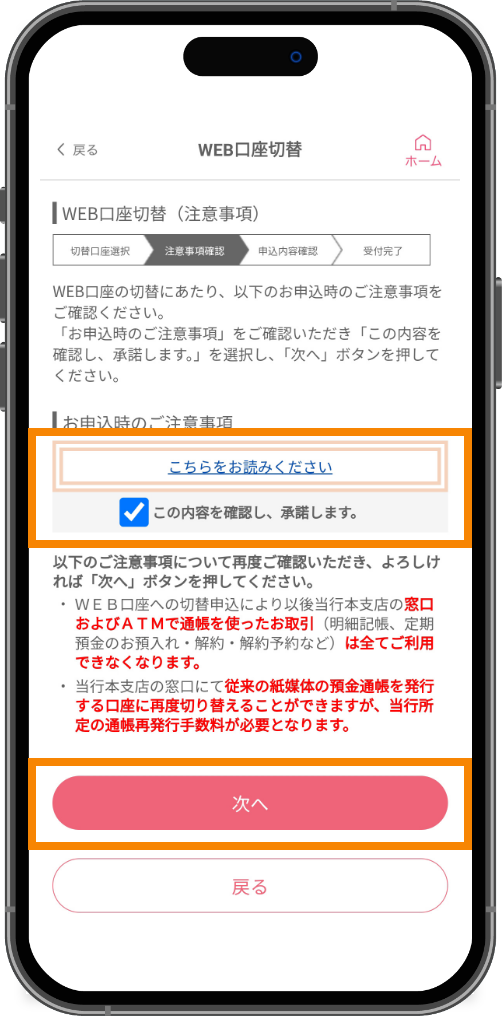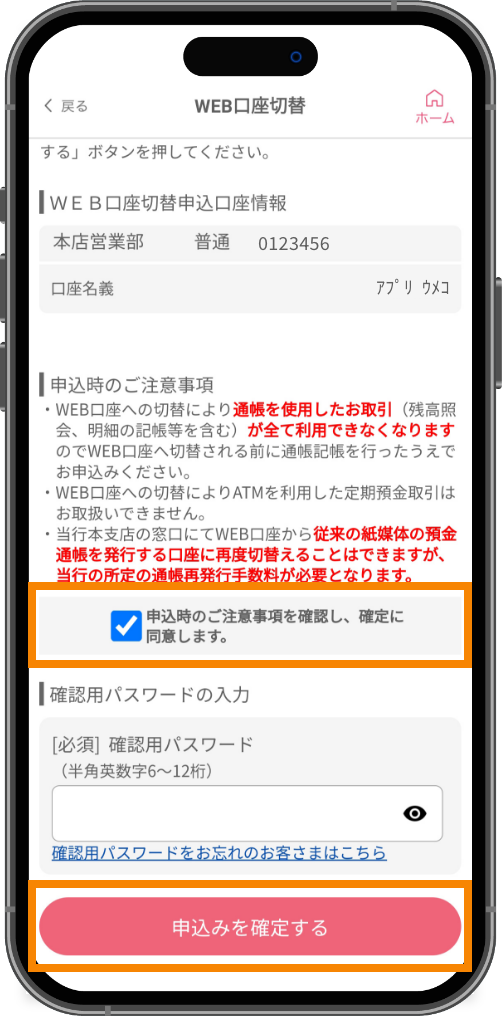旧スマートフォンでの操作は不要です。
新スマートフォンにアプリを新たにダウンロードし、再度利用登録をいただくことでご利用可能です。
アプリ起動後に「ご利用いただいているお客さま」をタップいただき、画面の案内にしたがってお客さま情報を入力ください。
旧スマートフォンで保有していた入出金明細は、照会可能期間分のみ引き継がれます。
ワンタイムパスワードについては、再度利用登録をお願いします。
家族口座見守りサービスをご利用いただくことで、ご家族の口座を登録いただけます。
まず、見守られたい人(口座を持っている人)がちば興銀アプリにログインおよび口座を登録ください。
次にちば興銀アプリのトップ画面の「家族口座見守り」から、必要事項をご入力のうえお申込みください。
お申込みが完了しますと、見守りたい人(ご家族:口座の情報を見てもらいたい人)のちば興銀アプリ内に、ご家族の口座が表示され、入出金明細等をご確認いただけます。
※ちば興銀ダイレクトからのお申込みも可能です。
※見守られたい人からの申込みが必要です。見守る人(ご家族など)からのお申込みはできません。
WEB口座のお客さまは、ちば興銀アプリの契約以降、最大10年間の入出金明細照会が可能です。
契約以前の明細は、最長で照会日の前々月1日まで照会いただけます。
紙媒体の通帳を発行されるお客さまは、定期的な通帳の記帳または明細の出力(エクスポート)による保存をお願いします。
WEB口座の切替は、ちば興銀アプリにログイン後、画面右下のメニューから「WEB口座切替」にてお申込みいただけます。
その他のよくあるご質問については、
こちらからご確認ください。
千葉興業銀行に普通預金口座とその口座のキャッシュカードをお持ちの個人のお客さま
24時間365日お使いいただけます。ただし、以下のシステムメンテナンスの間はご利用いただけません。
1月1日~3日
午前0:00から午前8:00および午後7:00から午後12:00
5月3日~5日
午前2:00から午前6:00まで
毎月第1月曜日および第3月曜日
午前2:00から午前6:00まで
ハッピーマンデー(成人の日・海の日・敬老の日・体育の日)
前日午後9時から当日午前6時まで
※システムメンテナンスの時間は、ちば興銀ダイレクトと同じ時間となります。その他のシステムメンテナンスによるサービス休止時間はこちらをご参照ください。
iOS 14.0以降
Android 8.0以降
※NTTドコモ、ソフトバンク、auより発売されている端末が対象となります。
※上記推奨環境であっても、機種・端末の設定などによりご利用できない場合や一部制約が発生する場合があります。
※iPadおよびAndroidタブレットは動作保証の対象外となります。
※iOS・iPadは、Apple Inc. の商標または登録商標です。
※Androidは、Google Inc. の商標または登録商標です。
ちば興銀アプリの利用登録に関するお問い合わせ先
ちば興銀アプリの利用登録以外のお問い合わせ先
(通話料はお客さま負担)